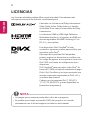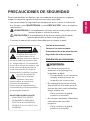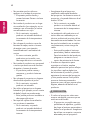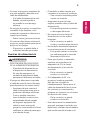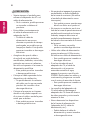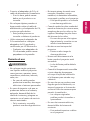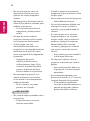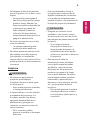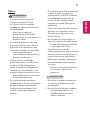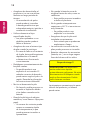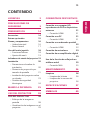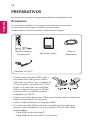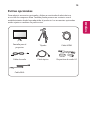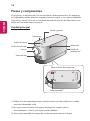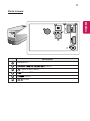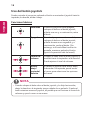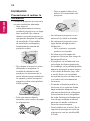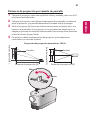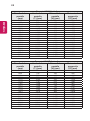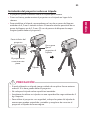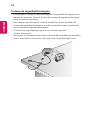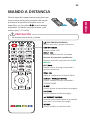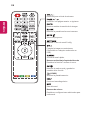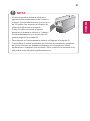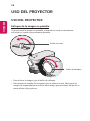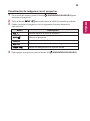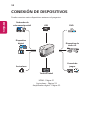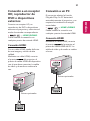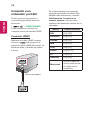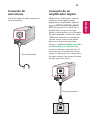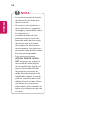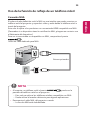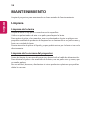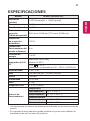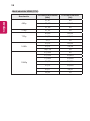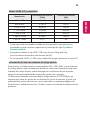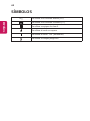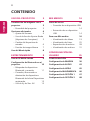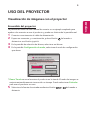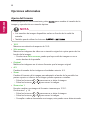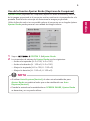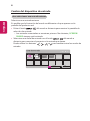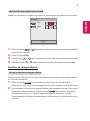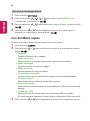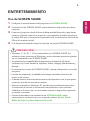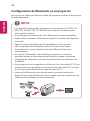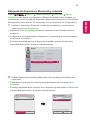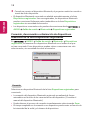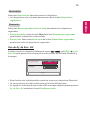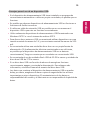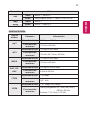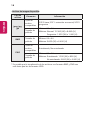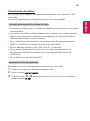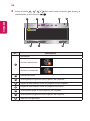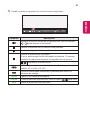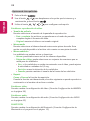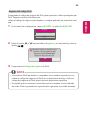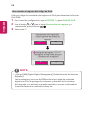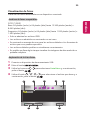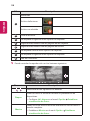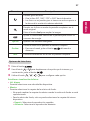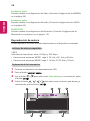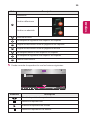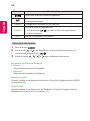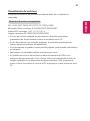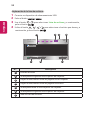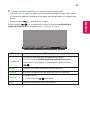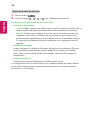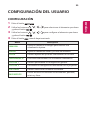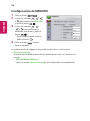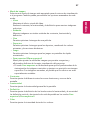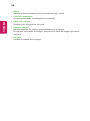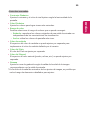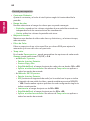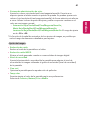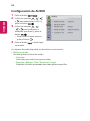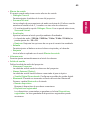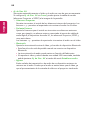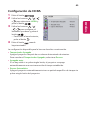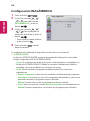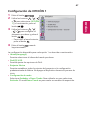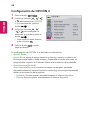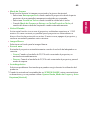2
ESPAÑOL
LICENCIAS
Las licencias admitidas pueden diferir según el modelo. Para obtener más
información acerca de las licencias, visite www.lg.com.
Fabricado con la licencia de Dolby Laboratories.
Dolby, Dolby Vision, Dolby Audio y el símbolo
de la doble D son marcas comerciales de Dolby
Laboratories.
Los términos HDMI y HDMI High-Denition
Multimedia Interface y el logotipo de HDMI son
marcas registradas de HDMI Licensing LLC en
EE. UU. y otros países.
Este dispositivo DivX Certied
®
ha sido
sometido a rigurosas pruebas para vericar que
reproduce video DivX
®
.
Para reproducir peliculas DivX adquiridas,
primero registre su dispositivo en vod.divx.com.
Su codigo de registro se encuentra en la seccion
DivX VOD en el menu de conguracion de su
dispositivo.
DivX Certied
®
para reproducir video DivX
®
de
hasta HD 1080p, incluyendo contenido de pago.
DivX
®
, DivX Certied
®
y los logos asociados son
marcas comerciales registradas de DivX, LLC y
se utilizan bajo licencia.
Cubierto por las patentes DivX 7,295,673;
7,515,710; RE45,052; y otras disponibles en
[www.divx.com/patents]
• La imagen que se muestra puede diferir de la de su proyector.
• Es posible que el menú en pantalla (OSD) del proyector no coincida
exactamente con el de las imágenes incluidas en este manual.
NOTA

3
ESPAÑOL
ADVERTENCIA/PRECAUCIÓN
RIESGO DE DESCARGA -
ELÉCTRICA, NO ABRIR
El símbolo de un rayo con
una echa dentro de un
triángulo tiene como objetivo
alertar al usuario de la presencia de
un "voltaje peligroso" sin aislamiento
dentro de la carcasa del producto, que
puede tener la suciente potencia
como para constituir un riesgo de
descarga eléctrica para las personas.
El punto de exclamación
dentro de un triángulo
equilátero tiene como
objetivo alertar al usuario de la
presencia de importantes
instrucciones de mantenimiento y
funcionamiento en la documentación
que acompaña al aparato.
ADVERTENCIA/PRECAUCIÓN
- PARA REDUCIR EL RIESGO
DE INCENDIO Y DESCARGA
ELÉCTRICA, NO EXPONGA EL
PRODUCTO A LA LLUVIA O A LA
HUMEDAD.
Lea las instrucciones.
Conserve las instrucciones.
Preste atención a las advertencias.
Siga todas las instrucciones.
Instalación en interiores
ADVERTENCIA
• No utilice el proyector en
exteriores ni lo exponga a la
humedad o el agua.
- Este producto no es resistente
al agua, podría provocar un
incendio o un cortocircuito.
• No exponga el proyector a la luz
directa del sol ni lo sitúe cerca de
fuentes de calor, como radiadores,
fuego, estufas, etc.
- De lo contrario, se puede
producir un incendio.
• No coloque materiales inflamables
como aerosoles cerca del
proyector.
- De lo contrario, se puede
producir un incendio.
PRECAUCIONES DE SEGURIDAD
Para evitar posibles accidentes o un uso inadecuado del proyector, rogamos
tenga en cuenta las siguientes indicaciones sobre seguridad.
• Las precauciones de seguridad que se deben tener en cuenta se indican de
dos formas: como ADVERTENCIA y como PRECAUCIÓN , como se explica a
continuación.
ADVERTENCIA El incumplimiento de estas instrucciones puede causar
lesiones graves e incluso la muerte.
PRECAUCIÓN El incumplimiento de las instrucciones puede causar
lesiones personales o daños en el producto.
• Consulte el manual del usuario detenidamente y téngalo a mano.
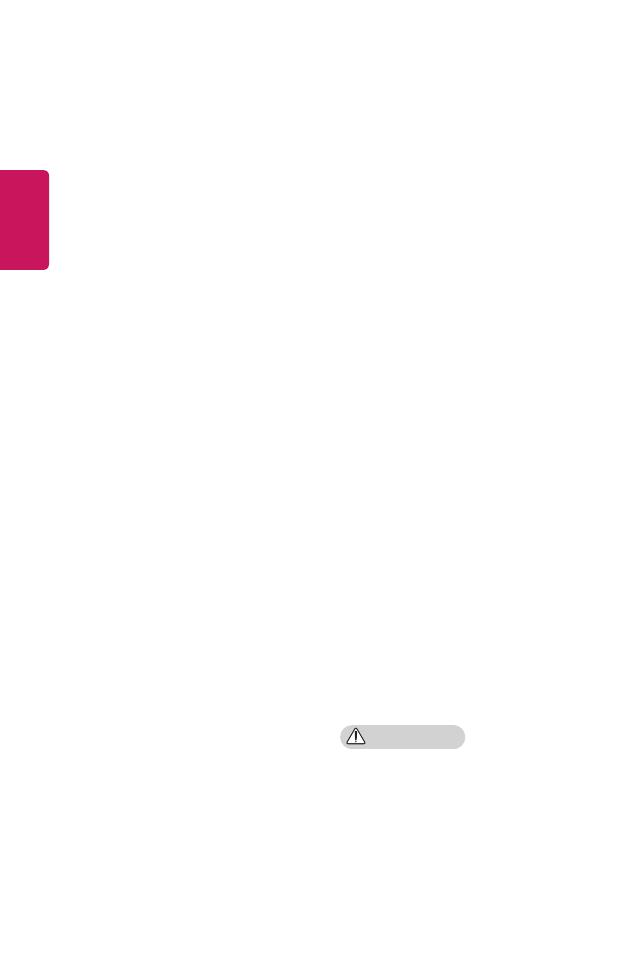
4
ESPAÑOL
• No permita que los niños se
agarren ni se suban al proyector.
- El aparato podría caerse y
causar lesiones físicas e incluso
la muerte.
• No instale el producto en un lugar
sin ventilación (por ejemplo, en un
estante o en un armario) ni sobre
una alfombra o un cojín.
- De lo contrario, se puede
producir un incendio debido al
incremento de la temperatura
interna.
• No coloque el producto cerca de
fuentes de vapor, aceite o humos
de aceite como, por ejemplo,
humidificadores o encimeras de
cocina.
- En caso contrario, podría
producirse un incendio, una
descarga eléctrica o corrosión.
• No instale el producto en una pared
o techo que esté cerca de fuentes
de aceite o humos de aceite.
- El producto podría caerse y
romperse, y producir lesiones
graves.
• No coloque el proyector en lugares
donde esté expuesto al polvo.
- De lo contrario, se puede
producir un incendio.
• No utilice el proyector en lugares
húmedos (por ejemplo, en un cuarto
de baño) donde se pueda mojar.
- Esto podría provocar incendios o
descargas eléctricas.
• No tape las rejillas de ventilación
con cortinas ni manteles.
- De lo contrario, se puede
producir un incendio debido al
incremento de la temperatura
interna.
• Asegúrese de que haya una
ventilación adecuada alrededor
del proyector. La distancia entre el
proyector y la pared debe ser de al
menos 30 cm.
- De lo contrario, se puede
producir un incendio debido al
incremento de la temperatura
interna.
• La instalación del producto en el
techo debe ser realizada por un
técnico profesional provisto de las
herramientas autorizadas. En caso
de que la instalación no se realice
correctamente, existe riesgo de
caída.
- Esto podría producir lesiones
personales y daños materiales.
Para la instalación del producto,
póngase en contacto con el
centro de asistencia al cliente.
• Si utiliza un dispositivo para
montaje en el techo, emplea
adhesivo para evitar que se aflojen
los tornillos o aplica algún tipo
de lubricante al producto, puede
agrietarse la carcasa del proyector
y éste puede caerse. Esto podría
provocar lesiones personales
graves en caso de que cayera sobre
alguien, además de daños en el
producto.
PRECAUCIÓN
• Si coloca el proyector sobre una
mesa o estantería, procure que no
esté cerca del borde.
- El proyector se podría caer por
problemas de equilibro y podría
dar lugar a lesiones personales o
daños en el producto. Asegúrese
de utilizar un armario o soporte
adecuado para el proyector.

5
ESPAÑOL
• Al mover el proyector, asegúrese de
que esté apagado y desconecte el
cable de alimentación.
- Si el cable de alimentación está
dañado, se podría producir
un incendio o una descarga
eléctrica.
• No coloque el proyector en superficies
inestables ni que tiemblen, como
estanterías expuestas a vibraciones o
superficies inclinadas.
- Podría caerse y provocar lesiones.
• Al conectar dispositivos externos al
proyector, tenga cuidado para que el
proyector no vuelque.
- El proyector se podría dañar u
ocasionar lesiones personales.
Fuentes de alimentación
ADVERTENCIA
• DESCONEXIÓN DEL DISPOSITIVO
DE LA ALIMENTACIÓN PRINCIPAL
- El enchufe de alimentación es
el dispositivo de desconexión.
En caso de emergencia, el
enchufe de alimentación debe
permanecer fácilmente accesible.
• El proyector debe tener conectado
el cable de toma de tierra. (Excepto
para dispositivos sin toma a tierra).
- Asegúrese de que conecta el
cable a tierra para evitar que se
produzcan descargas eléctricas.
Si no es posible conectar a
tierra la unidad, un electricista
especializado deberá instalar
un disyuntor apropiado. No
realice la toma a tierra del
proyector conectándolo a la línea
telefónica, a cables de pararrayos
ni a tuberías de gas.
• El enchufe se debe insertar por
completo en la toma de corriente.
- Una conexión inestable podría
causar un incendio.
• Asegúrese de que no haya
objetos pesados sobre el cable de
alimentación.
- Esto podría provocar incendios
o descargas eléctricas.
• No toque nunca la clavija de
alimentación con las manos
húmedas.
- De lo contrario, se podría
producir una descarga eléctrica.
• No enchufe demasiados aparatos
a una misma toma de corriente.
- Esto podría causar un incendio
por sobrecarga de la toma de
alimentación eléctrica.
• Evite que el polvo o materiales
extraños se acumulen en el
adaptador de CA, la clavija
de alimentación y la toma de
corriente.
- De lo contrario, se puede
producir un incendio.
• Si el adaptador de AC o el
proyector huelen a quemado,
deje de usar el producto
inmediatamente. Desconecte el
cable de alimentación de la toma
de corriente y, a continuación,
póngase en contacto con el centro
de atención del cliente.
- De lo contrario, se puede
producir un incendio.
• Para desconectar la alimentación
principal, extraiga el enchufe, que
debe estar colocado de tal manera
que resulte sencillo acceder a él.

6
ESPAÑOL
PRECAUCIÓN
• Sujete siempre el enchufe para
extraer el adaptador de AC o el
cable de alimentación.
- De lo contrario, podría provocar
un incendio o dañarse el
producto.
• Evite doblar constantemente
el cable de alimentación o el
adaptador de CA.
- Si dobla el cable de
alimentación en exceso
durante un periodo de tiempo
prolongado, es posible que se
rompa por dentro. Esto podría
provocar incendios o descargas
eléctricas.
• Asegúrese de que el cable o
el enchufe no están dañados,
modificados, doblados, retorcidos,
estirados en exceso ni calientes.
No utilice el aparato si la toma de
alimentación está floja.
- Esto podría provocar incendios
o descargas eléctricas.
• Coloque el cable apartado de los
dispositivos de calefacción.
- Se podría derretir la cubierta
del cable, por lo que se puede
producir un incendio o una
descarga eléctrica.
• Coloque el proyector en lugares
donde no se pueda tropezar con
él ni pisar el cable o enchufe para
evitar que se dañen.
- Esto podría provocar incendios
o descargas eléctricas.
• No encienda ni apague el proyector
enchufándolo o desenchufándolo
de la toma de corriente. (No utilice
el enchufe de alimentación como
interruptor).
- Esto podría provocar una descarga
eléctrica o daños en el producto.
• No inserte un conductor en el otro
lado de la toma de pared mientras el
enchufe está insertado en la toma.
Además, tampoco debe tocar el
enchufe inmediatamente después
de haberlo desconectado de la toma
de la pared.
- De lo contrario, se podría
producir una descarga eléctrica.
• Utilice solo cables de alimentación
proporcionados por LG Electronics.
No utilice otro cable de alimentación.
- Esto podría provocar incendios o
descargas eléctricas.
• Si se han introducido en el
adaptador de CA, el cable de
alimentación o el proyector
materiales extraños o agua,
apague el proyector con el botón
POWER. Retire todos los cables y, a
continuación, póngase en contacto
con el centro de atención al cliente.
- Esto podría provocar incendios o
descargas eléctricas.
• La superficie del adaptador de
CA está caliente. Mantenga el
adaptador de CA fuera del alcance
de niños pequeños y evite tocarlo
mientras lo usa.
• Nunca desmonte los dispositivos
de la fuente de alimentación
(adaptador de CA, cable de
alimentación, etc.).
- Podría dañarse el cable de
alimentación y causar incendios
o descargas eléctricas.

7
ESPAÑOL
• Conecte el adaptador de CA y el
cable de alimentación firmemente.
- Si no lo hace, podría causar
daños en el producto o un
incendio.
• No coloque objetos pesados ni
haga presión sobre el cable de
alimentación y el adaptador de CA,
y evite que sufra daños.
- Esto podría provocar un
incendio o dañarse el producto.
• Utilice siempre el adaptador de
CA suministrado o cualquier
adaptador de CA aprobado y
certificador por LG Electronics.
- Cualquier otro adaptador de
CA conectado podría causar
parpadeos en la pantalla.
Durante el uso
ADVERTENCIA
• No coloque ningún recipiente
con líquidos sobre el proyector
como jarrones, macetas, tazas,
cosméticos, medicinas, adornos,
velas, etc.
- En caso de caída, pueden
producirse incendios, descargas
eléctricas o lesiones personales.
• En caso de impacto o de que se
produzcan daños en el armario,
apáguelo, desenchúfelo de la
toma de corriente y póngase en
contacto con el centro de servicio
técnico autorizado.
- De lo contrario, se podría
producir una descarga eléctrica.
• No inserte piezas de metal como
monedas, horquillas o restos
metálicos, ni materiales inflamables,
como papel o cerillas, en el proyector.
- Esto podría producir un incendio
o una descarga eléctrica.
• Cuando cambie las pilas usadas del
mando a distancia por otras nuevas,
asegúrese de que los niños no las
ingieren. Mantenga las pilas fuera
del alcance de los niños.
- En caso de que un niño ingiera
alguna batería, consulte con un
médico inmediatamente.
• No abra nunca las tapas del
proyector.
- Existe un alto riesgo de
descarga eléctrica.
• Nunca mire directamente a la
lente cuando el proyector está
encendido.
- La luz brillante podría dañarle
los ojos.
• Cuando la lámpara esté encendida
o justo después de apagarse,
no toque la rejilla de ventilación
ni la lámpara pues estarán muy
calientes.
• En caso de que se produzca una
fuga de gas en la habitación, no
toque el proyector ni la toma de
corriente. Abra las ventanas para
permitir la ventilación.
- Las chispas originadas
podrían producir incendios o
quemaduras.
• En caso de tormenta eléctrica,
desenchúfelo de la toma de
corriente.
- Esto evitará impactos o daños
en el proyector.

8
ESPAÑOL
• No use el proyector cerca de
dispositivos electrónicos que
generen un campo magnético
intenso.
• Mantenga fuera del alcance de los
niños el film plástico utilizado para
embalar el proyector.
- Si no se tiene precaución al
manipularlo, podría producir
asxia.
• No deje las manos sobre el
proyector durante mucho tiempo
con el proyector funcionando.
• Si desea jugar con una
videoconsola conectada a un
proyector, se recomienda mantener
una distancia de más de cuatro
veces la longitud de la diagonal de
la pantalla.
- Asegúrese de que el
cable de conexión sea lo
sucientemente largo. De lo
contrario, el producto podría
caerse y ocasionar lesiones
físicas o daños en el producto.
• No exponga el proyector ni el
mando a distancia con las pilas
en su interior a una temperatura
ambiente elevada.
- De lo contrario, se puede
producir un incendio.
PRECAUCIÓN
• No coloque objetos pesados sobre
el proyector.
- Se podrían caer y provocar
lesiones personales.
• Cuando transporte el proyector,
asegúrese de que la lente no sufra
ningún golpe.
• Nunca toque la lente del proyector.
- Podría dañarse la lente.
• No use herramientas afiladas con
el proyector, como cuchillos ni
martillos, ya que podría dañar la
carcasa.
• En caso de que no se muestre
ninguna imagen o no se emita
ningún sonido, deje de utilizar el
proyector. Apague el proyector,
desenchúfelo de la toma de
corriente y póngase en contacto
con nuestro centro de servicio
técnico.
- Esto podría provocar incendios
o descargas eléctricas.
• No deje caer objetos sobre el
proyector ni permita que nada lo
golpee.
- Esto puede producir daños en
el proyector e incluso lesiones
personales.
• Se recomienda mantener una
distancia de más de 5 a 7 veces la
longitud diagonal de la pantalla.
- Si se mantiene demasiado
cerca de la pantalla durante un
período prolongado, podrían
producirse daños oculares.

9
ESPAÑOL
• No bloquee el haz de luz emitido
por el proyector con un libro u otro
objeto.
- La exposición prolongada al
haz de luz del proyector puede
producir fuego. Además, las
lentes se pueden sobrecalentar
y deteriorar por causa del
calor reejado. Desactive
la función AV para detener
temporalmente la proyección o
apague la alimentación.
• No inicie el proyector con un alto
nivel de volumen.
- Un volumen elevado puede
producirle daños auditivos.
• No utilice productos eléctricos de
alto voltaje cerca del proyector,
(por ejemplo, un sistema de
control eléctrico de insectos). Esto
podría provocar un funcionamiento
incorrecto.
Limpieza
ADVERTENCIA
• No pulverice agua sobre el
proyector para limpiarlo.
Asegúrese de que no entre agua
en el proyector.
- Esto podría provocar incendios
o descargas eléctricas.
• Si aprecia humo o un olor extraño
procedente del proyector, o si
un objeto extraño cae dentro,
apáguelo, desenchúfelo de la
alimentación y póngase en
contacto con nuestro centro de
servicio técnico.
- De lo contrario, podría
provocar incendios o descargas
eléctricas.
• Use un pulverizador de aire o
un paño suave o bastoncillo de
algodón humedecido con alcohol
o un producto de limpieza para
eliminar el polvo o las manchas de
la lente de proyección delantera.
PRECAUCIÓN
• Póngase en contacto con el
vendedor o con nuestro centro
de servicio técnico una vez al año
para limpiar las piezas internas del
proyector.
- Si no limpia el interior
del proyector durante un
largo periodo de tiempo, la
acumulación de polvo podría
producir un incendio o daños en
el proyector.
• Desconecte el cable de
alimentación antes de limpiar
con un paño suave las piezas
de plástico, como la carcasa
del proyector. No pulverice el
producto con agua ni lo limpie
con un paño húmedo. No utilice
nunca limpiacristales, esmaltes
industriales o para vehículos,
abrasivos o cera, benceno, alcohol,
etc., ya que pueden dañar el
proyector.
- Esto puede provocar incendios,
descargas eléctricas o daños
en el producto (deformación y
corrosión).

10
ESPAÑOL
• No limpie el sistema óptico
(objetivo, espejo) justo después
de haber apagado el producto o
mientras esté en funcionamiento.
Al limpiar el producto, desconecte
el cable de alimentación y límpielo
suavemente con un paño suave.
No pulverice el producto con
agua ni lo limpie con un paño
húmedo. No aplique detergentes,
abrillantador industrial o para
automóviles, sustancias abrasivas,
cera, benceno, alcohol, agua, etc.
en la unidad principal del producto
ni el sistema óptico (objetivo,
espejo), ya que podría dañar el
producto.
- Esto puede provocar incendios,
descargas eléctricas o daños
en el producto (deformación y
corrosión).
• Desenchufe el aparato antes de
limpiarlo.
- De lo contrario, podría provocar
una descarga eléctrica.
Láser
ADVERTENCIA
• Este producto contiene un módulo
láser. No desmonte ni modifique
el producto, ya que esto puede
resultar peligroso.
• La manipulación o modificación
del producto de forma diferente
a la especificada en el manual
de usuario supone un riesgo de
exposición a radiación láser.
• Para proteger su vista, no mire
directamente al haz de luz que
emite la unidad.
• El uso de controles o ajustes,
así como el rendimiento de
procedimientos distintos de los
especificados en este manual
puede suponer un peligro de
exposición a radiación.
PRECAUCIÓN
• Este producto es un dispositivo
láser de clase 1 que cumple con el
estándar IEC 60825-1.
Láser estándar integrado (módulo
láser de clase 4)
• Longitud de onda: De 448nm a
462nm
• Salida de luz: aprox. 4,35 W x 8
Etiqueta de clase del láser del producto
CLASS 1 LASER PRODUCT
KLASSE 1 LASER PRODUKT
LUOKAN 1 LASER LAITE
KLASS 1 LASER APPARAT
CLASSE 1 PRODUIT LASER
KELAS 1 PRODUK LASER
URZĄDZENIA LASEROWE KLASY 1
La etiqueta de la clase de láser del
producto se encuentra en la parte
inferior del mismo.

11
ESPAÑOL
Otros
ADVERTENCIA
• Cuando se vaya a ausentar,
coloque el proyector fuera
del alcance de sus animales
domésticos y desenchúfelo de la
toma de pared.
- El uso de un cable de
alimentación deteriorado
puede causar un cortocircuito o
producir fuego.
• No utilice el proyector cerca de
dispositivos electrónicos de alta
precisión ni de dispositivos que
transmitan señales de radio débil.
- Esto puede afectar al
funcionamiento del producto y
producir accidentes.
• Solo un técnico cualificado
podrá desmontar o modificar el
proyector. Para el diagnóstico,
ajuste o reparación, póngase en
contacto con su vendedor o con
nuestro centro de servicio técnico.
- Esto podría provocar incendios
o descargas eléctricas.
• La unidad necesita ventilarse
correctamente. No bloquee el paso
de aire alrededor de la unidad.
Podrían producirse daños en la
unidad y sobrecalentamiento
interno.
• No toque la lente. Podría quemarse
o dañar la lente. La lente y la
unidad están CALIENTES durante
e inmediatamente después de
su uso. Tenga cuidado cuando
manipule la unidad. Deje que se
enfríe bien.
• Utilice solo una toma de corriente
eléctrica con conexión a tierra.
(Excepto para dispositivos sin
toma a tierra).
• No introduzca ningún objeto ni
cubra los orificios de salida de aire.
- Esto podría provocar incendios
o descargas eléctricas.
• Siga las instrucciones de
mantenimiento para que el uso sea
óptimo y solicite asistencia solo a
centros de servicio autorizados.
• Mantenga el mando a distancia y
las baterías fuera del alcance de
los niños.
- De esta forma evitará lesiones
personales o daños en el
producto.
PRECAUCIÓN
• No utilice ni guarde el proyector
en exteriores durante periodos
prolongados.
• No mezcle pilas nuevas y usadas.
- Las pilas quemadas o con
pérdidas pueden producir
daños o lesiones.

12
ESPAÑOL
• Asegúrese de desenchufar el
proyector si no se va a utilizar
durante un largo periodo de
tiempo.
- La acumulación de polvo
puede producir incendios
o descargas eléctricas por
sobrecalentamiento, ignición o
ventilación insuciente.
• Utilice solamente el tipo
especificado de pila.
- Las pilas quemadas o con
pérdidas pueden producir
daños o lesiones.
• Asegúrese de usar el mismo tipo
de pila cuando la sustituya.
- En caso de fallo en el contacto
de la pila, ésta podría agotarse
rápidamente o el mando
a distancia no funcionaría
correctamente.
• Deshágase convenientemente de
las pilas usadas.
- Se podría producir una
explosión o un incendio. El
método correcto de desecho
puede variar según el país o la
región. Deseche la pila según
las instrucciones indicadas.
• No tire ni desmonte la pila.
- De hacerlo, podría provocar un
incendio o explosión debido
a los daños causados en la
batería.
• Guarde la pila lejos de objetos
metálicos, como llaves o clips para
papel.
- Un exceso de corriente puede
causar un aumento rápido
de la temperatura, lo que
puede provocar incendios o
quemaduras.
• No guarde la batería cerca de
ninguna fuente de calor, como un
calefactor.
- Esto podría provocar incendios
o daños al producto.
• No la guarde a temperaturas
superiores a 60°C ni en entornos
muy húmedos.
- Se podría producir una
explosión o un incendio.
• Asegúrese de que la pila está
instalada correctamente.
- Esto evitará que se produzcan
explosiones o fuego.
• La sustitución incorrecta de las
pilas puede provocar un incendio.
• Baterías: almacene los accesorios
(batería, etc. ) en un lugar seguro
fuera del alcance de los niños.
Grupo de riesgo 2
PRECAUCIÓN Este dispositivo
emite radiaciones ópticas
potencialmente peligrosas. No mire
directamente a la lámpara cuando
esté en funcionamiento. Podría
sufrir lesiones oculares.
La etiqueta se encuentra en la parte
inferior del producto y el idioma
puede variar.

13
ESPAÑOL
CONTENIDO
LICENCIAS 2
PRECAUCIONES DE
SEGURIDAD 3
PREPARATIVOS 14
Accesorios 14
Extras opcionales 15
Piezas y componentes 16
- Unidad principal 16
- Parte trasera 17
Uso del botón joystick 18
- Funciones básicas 18
- Ajuste del menú 19
Indicadores de estado del proyector
19
Instalación 20
- Precauciones al realizar la
instalación 20
- Distancia de proyección por
tamaño de pantalla 21
- Instalación del proyector sobre
un trípode 23
- Sistema de seguridad
Kensington 24
MANDO A DISTANCIA 25
USO DEL PROYECTOR 28
USO DEL PROYECTOR 28
- Enfoque de la imagen en
pantalla 28
- Visualización de imágenes con el
proyector 29
CONEXIÓN DE DISPOSITIVOS
30
Conexión a un receptor HD,
reproductor de DVD o dispositivos
externos 31
- Conexión HDMI 31
Conexión a un PC 31
- Conexión HDMI 31
Conexión a un ordenador portátil
32
- Conexión HDMI 32
Conexión de auriculares 33
Conexión de un amplificador digital
33
Uso de la función de reflejo de un
teléfono móvil 35
- Conexión MHL 35
MANTENIMIENTO 36
Limpieza 36
- Limpieza de la lente 36
- Limpieza de la carcasa del
proyector 36
ESPECIFICACIONES 37
SÍMBOLOS 40

14
ESPAÑOL
PREPARATIVOS
Las ilustraciones pueden ser ligeramente diferentes del producto real.
Accesorios
Los accesorios incluidos con el proyector se muestran a continuación.
Los accesorios están sujetos a cambios sin previo aviso.
Pueden añadirse nuevos accesorios o eliminarse los antiguos.
SOUND
PJT Mode
HELP
SETTINGS
Mando a distancia
Dos pilas AAA
Manual del usuario
Cable de
alimentación
Adaptador de CA/CC
• Cuando conecte un cable HDMI o USB, o
una unidad flash USB al puerto HDMI o
USB, utilice un producto con un máximo de
18 mm de ancho y un máximo de 10 mm
de alto. Si el cable USB o la unidad flash
USB no se ajustan a los puertos USB del
proyector, utilice un cable de extensión
compatible con USB 2.0.
• Cuando conecte dos dispositivos USB al mismo tiempo, cada uno debe tener
biseles de menos de 8,5 mm de grosor.
• Utilice un cable certificado con el logotipo HDMI.
• Si no utiliza un cable HDMI certificado, es posible que la pantalla no se
muestre o que se produzca un error de conexión. (Tipos de cable HDMI
recomendados)
- Cable HDMI de alta velocidad
®
/™
- Cable HDMI de alta velocidad
®
/™ con Ethernet

15
ESPAÑOL
Extras opcionales
Para adquirir accesorios opcionales, diríjase a una tienda de electrónica o
a un sitio de compra en línea. También puede ponerse en contacto con el
establecimiento donde haya adquirido el producto. Los accesorios opcionales
están sujetos a cambios sin previo aviso.
Pantalla para el
proyector
Trípode Cable HDMI
Cable de audio Cable óptico Dispositivo de audio LG
Cable MHL

16
ESPAÑOL
Piezas y componentes
El proyector se ha fabricado con tecnología de última generación. Sin embargo,
en la pantalla podrían aparecer pequeños puntos negros o con colores brillantes
(rojo, azul o verde). Esto es un resultado normal del proceso de fabricación y no
indica un funcionamiento incorrecto.
Unidad principal
Parte inferior del proyector
Pata ajustable
3)
Rejilla de
ventilación
1)
Altavoces
Lente
2)
Toma de aire
Anillo de enfoque
Anillo de zoom
Botón joystick
Altavoces
1) Debido a la alta temperatura que se alcanza en la zona de ventilación, no debe
acercarse demasiado a ella.
2) No toque nunca la lente ni el espejo del proyector cuando esté en
funcionamiento. La lente y el espejo pueden dañarse.
3) Gire la pata ajustable a la izquierda o la derecha para ajustar el ángulo.

17
ESPAÑOL
Parte trasera
1
2
3
4
5
6
Descripción
1
Receptor IR
2
Puerto
3
(Toma de auriculares)
4
(Puerto USB)
5
Puerto
6
Puerto

18
ESPAÑOL
Uso del botón joystick
Puede controlar el proyector pulsando el botón o moviendo el joystick hacia la
izquierda, la derecha, arriba o abajo.
Funciones básicas
Encendido Cuando el proyector esté apagado,
coloque el dedo en el botón joystick,
púlselo una vez y, a continuación, retire
el dedo.
Apagado Cuando el proyector esté encendido,
coloque el dedo en el botón joystick,
púlselo durante unos segundos y, a
continuación, suelte el botón. (Sin
embargo, si el botón Menú está en la
pantalla, mantener pulsado el botón
joystick le permitirá salir del menú).
Control de
volumen
Coloque el dedo sobre el botón joystick y
muévalo hacia la izquierda o a la derecha.
Puede ajustar el nivel de volumen.
Arriba/
abajo/
izquierda/
derecha
Si mueve el joystick hacia arriba, abajo,
la derecha o la izquierda, puede mover
el cursor para seleccionar las opciones
del menú.
• Cuando coloque el dedo sobre el botón joystick y lo dirija hacia arriba,
abajo, la derecha o la izquierda, tenga cuidado de no pulsarlo. Si pulsa el
botón mientras mueve el joystick, es posible que no funcione el control de
volumen y que el cursor no se mueva.
NOTA

19
ESPAÑOL
Ajuste del menú
Cuando el proyector esté encendido, pulse el botón joystick una vez.
Puede ajustar las opciones del menú ( , , , ) moviendo el botón
joystick hacia arriba, abajo, la derecha o la izquierda. Desplácese hasta la
opción del menú deseada y, a continuación, pulse el botón joystick una vez para
seleccionarla.
Apaga.
Permite cambiar la fuente de entrada.
Permite salir de las pantallas y volver al modo de visualización del
proyector.
Muestra el menú Cong.
Indicadores de estado del proyector
Indicador LED
de encendido
Indicador LED de encendido
Rojo
Estado en espera
Descon
El proyector está encendido y funcionando.

20
ESPAÑOL
Instalación
Precauciones al realizar la
instalación
• Coloque el proyector en una zona
con una ventilación adecuada.
- Para evitar el
sobrecalentamiento interno,
instale el proyector en un lugar
bien ventilado. No coloque
objetos cerca del proyector, ya
que pueden bloquear las rejillas
de ventilación. Si las rejillas
de ventilación se bloquean,
la temperatura interna del
proyector subirá.
- No coloque el proyector sobre
alfombras ni moquetas. Si
la rejilla de ventilación del
proyector se encuentra en la
parte inferior, tenga cuidado de
no taparla y utilice siempre el
proyector sobre una supercie
sólida y plana.
- Evite que entren objetos
extraños, como restos de papel,
en el proyector.
- Deje un espacio libre de al
menos 30 cm alrededor del
proyector.
• No coloque el proyector en un
entorno frío, cálido ni húmedo.
• No coloque el proyector en un
lugar donde atraiga el polvo
fácilmente.
- De lo contrario, se puede
producir un incendio.
• No abra nunca las tapas del
proyector. Existe un alto riesgo de
descarga eléctrica.
• El proyector se ha fabricado con
tecnología de última generación.
Sin embargo, en la pantalla podrían
aparecer pequeños puntos negros
o de colores brillantes (rojo, azul
o verde). Esto es un resultado
normal del proceso de fabricación
y no indica un funcionamiento
incorrecto.
• El mando a distancia podría no
funcionar en un entorno donde
haya instaladas lámparas con
reactancia electrónica o lámparas
fluorescentes de tres longitudes
de onda. Sustituya la lámpara por
otra de tipo estándar universal
para que el mando a distancia
funcione correctamente.
• Para instalarlo en el techo, fije el
soporte de montaje en techo en
el proyector con los tornillos M4
x 8 mm.

21
ESPAÑOL
Distancia de proyección por tamaño de pantalla
1 Coloque el proyector sobre una supercie sólida y nivelada, junto con el PC
o la fuente de audio/vídeo.
2 Coloque el proyector a una distancia apropiada de la pantalla. La distancia
entre el proyector y la pantalla determina el tamaño real de la imagen.
3 Sitúe el proyector de forma que la lente se encuentre en ángulo recto con
respecto a la pantalla. Si el proyector no se encuentra en ángulo recto, la
imagen proyectada se mostrará distorsionada. Para corregir esta distorsión,
utilice la función Ajustar Borde.
4 Conecte los cables de alimentación del proyector y los dispositivos
conectados a la toma de la pared.
X/2 X/2
Y/2 Y/2
Proporción de proyección ascendente: 100 %
Distancia de proyección (D)
Distancia de proyección (D)
Altura de la pantalla (X)
Ancho de la pantalla (Y)
Pantalla
Pantalla
Televisor
Ancho

22
ESPAÑOL
Formato 16:9 (Ancho)
Tamaño de la
pantalla
(mm)
Ancho de la
pantalla
(Y) (mm)
Altura de la
pantalla
(X) (mm)
Distancia de
proyección
(D) (mm)
762 664 374 905
889 775 436 1.061
1.016 886 498 1.230
1.143 996 560 1.371
1.270 1.107 623 1.526
1.397 1.218 685 1.682
1.524 1.328 747 1.837
1.651 1.439 809 1.992
1.778 1.550 872 2.147
1.905 1.660 934 2.302
2.032 1.771 996 2.458
2.159 1.882 1.058 2.613
2.286 1.992 1.121 2.768
2.413 2.103 1.183 2.923
2.540 2.214 1.245 3.078
2.667 2.324 1.308 3.234
2.794 2.435 1.370 3.388
2.921 2.546 1.432 3.544
3.048 2.657 1.494 3.698
Formato 16:9 (Televisor)
Tamaño de la
pantalla
(mm)
Ancho de la
pantalla
(Y) (mm)
Altura de la
pantalla
(X) (mm)
Distancia de
proyección
(D) (mm)
693 604 340 905
808 704 396 1.061
924 805 453 1.230
1.039 906 509 1.371
1.155 1.006 566 1.526
1.270 1.107 623 1.682
1.385 1.208 679 1.837
1.501 1.308 736 1.992
1.616 1.409 792 2.147
1.732 1.509 849 2.302
1.847 1.610 906 2.458
1.963 1.711 962 2.613
2.078 1.811 1.019 2.768
2.194 1.912 1.075 2.923
2.309 2.013 1.132 3.078
2.425 2.113 1.189 3.234
2.540 2.214 1.245 3.388
2.655 2.314 1.302 3.544
2.771 2.415 1.358 3.698

23
ESPAÑOL
Instalación del proyector sobre un trípode
• El proyector puede instalarse sobre un trípode para cámara.
• Como se ilustra, puede montar el proyector en el trípode en lugar de la
cámara.
• Para estabilizar el trípode, recomendamos el uso de un perno de bloqueo
estándar de 4,5 mm o tamaño inferior. El tamaño máximo permitido de un
perno de bloqueo es de 5,5 mm. (El uso de pernos de bloqueo de mayor
longitud podría dañar el proyector).
Parte inferior del
proyector
El proyector se
conecta a esta
pieza.
Trípode
Perno para
jar el
proyector al
trípode
• Si está utilizando un trípode, tenga cuidado de no aplicar fuerza externa
sobre él. Si lo hace, puede dañar el proyector.
• No coloque el trípode sobre superficies inestables.
• Asegúrese de utilizar un trípode con una capacidad de carga máxima de 3
kg o superior.
• Para utilizar el proyector con seguridad, coloque las patas del trípode de
manera que queden extendidas y estables y asegúrese de conectar el
proyector al trípode de forma segura.
PRECAUCIÓN

24
ESPAÑOL
Sistema de seguridad Kensington
• Este proyector incluye un conector estándar de seguridad Kensington como
mecanismo antirrobo. Conecte el cable del sistema de seguridad Kensington
como se muestra más abajo.
• Para obtener más información sobre la instalación y el uso detallado del
sistema de seguridad Kensington, consulte la guía del usuario suministrada
con el sistema de seguridad Kensington.
• El sistema de seguridad Kensington es un accesorio opcional.
• ¿Qué es Kensington?
Kensington es una empresa que ofrece sistemas de seguridad para portátiles
y otros dispositivos electrónicos. Sitio web: http://www.kensington.com

25
ESPAÑOL
MANDO A DISTANCIA
Abra la tapa del compartimento para pilas que
se encuentra en la parte posterior del mando
a distancia e introduzca las pilas como se
especica, con los polos correctamente
asignados. Se deben usar pilas nuevas y del
mismo tipo (1,5 V AAA).
• No mezcle pilas nuevas y usadas.
PRECAUCIÓN
SOUND
PJT Mode
HELP
SETTINGS
(ENCENDIDO/APAGADO)
Permite encender y apagar el proyector.
/
Accede al modo USB.
Permite cambiar la fuente de entrada.
Botones de control de reproducción
Permiten controlar la reproducción de MIS
MEDIOS.
Permite invertir la imagen proyectada o
girarla en horizontal.
Dene la conguración de Ajustar Borde.
/
Permite cambiar la fuente de entrada a
SCREEN SHARE
Permite ajustar el temporizador de apagado.
Permite cambiar el modo de imagen.
Ajusta la luminosidad máxima de la pantalla
para reducir el consumo de energía.
Permite cambiar el modo de sonido.

26
ESPAÑOL
SOUND
PJT Mode
HELP
SETTINGS
Permite ajustar el nivel de volumen.
,
Permite ir a la página anterior o siguiente.
Permite cambiar el tamaño de la imagen.
Muestra la pantalla vacía unos instantes.
Silencia el proyector.
Muestra o cierra el menú Cong.
Congela la imagen en movimiento.
(Disponible en cualquier modo salvo en
USB.)
Accede al menú rápido.
Botones arriba/abajo/izquierda/derecha
Establece la función o mueve el cursor.
Muestra el modo actual y guarda los
cambios de la función.
(ATRÁS)
Vuelve a la pantalla anterior.
Permite el autodiagnóstico.
Sale del menú.
Botones de colores
Establecen conguraciones adicionales para
cada menú.

27
ESPAÑOL
• Al usar el mando a distancia, el alcance
óptimo de funcionamiento es de 6 metros
o menos (a izquierda/derecha) y en un arco
de 30 grados con respecto al receptor de
infrarrojos del mando a distancia.
• Si hay un cable conectado al puerto
posterior, el alcance es inferior a 3 metros
(a izquierda/derecha) y en un arco de 30
grados respecto al receptor IR.
• Para obtener un funcionamiento óptimo, no bloquee el receptor IR.
• Cuando lleve el mando a distancia en un bolso de transporte, asegúrese
de que los botones no quedan presionados por el proyector, cables,
documentos o cualquier otro accesorio. De lo contrario, la duración de la
pila podría verse afectada significativamente.
NOTA

28
ESPAÑOL
USO DEL PROYECTOR
USO DEL PROYECTOR
Enfoque de la imagen en pantalla
Al proyectarse la imagen en pantalla, compruebe si está correctamente
enfocada y si queda correctamente ajustada.
Anillo de enfoque
Anillo de zoom
• Para enfocar la imagen, gire el anillo de enfoque.
• Para ajustar el tamaño de la imagen, gire el anillo de zoom. Para mover la
imagen de la pantalla hacia arriba o hacia abajo, ajuste la altura del pie de la
parte inferior del proyector.

29
ESPAÑOL
Visualización de imágenes con el proyector
1 En el modo de espera, pulse el botón (ENCENDIDO/APAGADO) para
encender el proyector.
2 Pulse el botón para seleccionar la señal de entrada que desee.
3 Puede controlar el proyector con los siguientes botones durante la
reproducción.
Botón Descripción
Permite ajustar el nivel de volumen.
Silencia el proyector.
Accede al menú rápido.
Permite cambiar el tamaño de la imagen.
Dene la conguración de Ajustar Borde.
4 Para apagar el proyector, pulse el botón de (ENCENDIDO/APAGADO).

31
ESPAÑOL
Conexión a un receptor
HD, reproductor de
DVD o dispositivos
externos
Conecte un receptor HD, un
reproductor de DVD o dispositivos
externos al proyector y seleccione el
modo de entrada correspondiente.
• → HDMI1/HDMI2
Puede realizar la conexión con
cualquier puerto de entrada HDMI.
Conexión HDMI
Con un cable HDMI, puede disfrutar
de una imagen y sonido de alta
calidad.
Mediante un cable HDMI, conecte
el puerto del proyector al
puerto de salida HDMI del dispositivo
con el que desee conectar. La salida
de vídeo y de audio se realiza a la
vez.
Extras opcionales
Conexión a un PC
El proyector admite la función
Plug and Play. Su PC detectará
automáticamente el proyector y no
requiere la instalación de ningún
controlador.
• → HDMI1/HDMI2
Puede realizar la conexión con
cualquier puerto de entrada HDMI.
Conexión HDMI
Mediante un cable HDMI, conecte
el puerto del proyector al
puerto de salida HDMI del PC. La
salida de vídeo y de audio se realiza
a la vez.
Extras opcionales

32
ESPAÑOL
Conexión a un
ordenador portátil
Puede conectar el proyector a
un portátil para utilizar distintas
funciones.
• → HDMI1/HDMI2
Puede realizar la conexión con
cualquier puerto de entrada HDMI.
Conexión HDMI
Mediante un cable HDMI, conecte
el puerto del proyector al
puerto de salida HDMI del portátil. La
salida de vídeo y de audio se realiza
a la vez.
Extras opcionales
En la tabla siguiente se muestran
ejemplos del cambio de salida. Para
obtener más información, consulte
Salida externa, Conexión a un
monitor externo o las secciones
similares del manual de usuario de su
ordenador.
Marca Cambio de salida
NEC [Fn]+[F3]
Panasonic [Fn]+[F3]
Toshiba [Fn]+[F5]
IBM [Fn]+[F7]
Sony [Fn]+[F7]
Fujitsu
[Fn]+[F10]
LG [Fn]+[F7]
Samsung [Fn]+[F4]
Macintosh
Ajuste el panel de
control para activar
el reejo tras la
instalación.

33
ESPAÑOL
Conexión de
auriculares
Puede escuchar el audio a través de
unos auriculares.
No suministrado
Conexión de un
amplicadordigital
Mediante un cable óptico, conecte
el puerto de entrada de audio
digital de un amplicador digital al
puerto OPTICAL DIGITAL AUDIO
OUT del proyector. La salida de un
amplicador con un convertidor
digital se debe denir con el formato
de audio deseado. Si utiliza un cable
HDMI para conectar un sistema de
cine en casa o conecta una salida
óptica a un dispositivo de audio
externo, establezca Salida de sonido
en Alavoz Externo (Óptico) tal y
como se muestra a continuación. Si
un proyector, un sistema de cine en
casa y los altavoces de un dispositivo
de audio externo funcionan al mismo
tiempo, se producirá eco.
Extras opcionales

34
ESPAÑOL
• Consulte el manual de usuario
del dispositivo de audio que
desee conectar.
• Al conectar este producto a
otros dispositivos, asegúrese
de apagar y desenchufar todos
los dispositivos.
• La salida de audio de este
producto tiene un ancho de
banda de audio de alto rango,
de manera que el volumen
del receptor se debe ajustar
correctamente. Los altavoces
se pueden dañar debido a altas
frecuencias inesperadas.
• Si se conecta el puerto
OPTICAL DIGITAL AUDIO
OUT del proyector al puerto
de entrada de audio digital
de un amplificador digital y el
puerto de entrada de audio
del proyector al puerto de
salida de audio analógico del
amplificador digital, se puede
producir oscilación de sonido
debido al bucle cerrado. Retire
una de las dos conexiones
para evitarlo. (Esto también se
aplica a los dispositivos de cine
en casa).
NOTA

35
ESPAÑOL
Usodelafuncióndereejodeunteléfonomóvil
Conexión MHL
El enlace de alta denición móvil o MHL es una interfaz que puede conectar un
teléfono móvil al proyector y reproducir vídeo y audio desde el teléfono móvil a
través del proyector.
Esto solo se aplica a los productos con una entrada HDMI compatible con MHL.
(Para saber si su dispositivo tiene la certicación MHL, póngase en contacto con
el fabricante del dispositivo.)
Para ver si una entrada es compatible con MHL, compruebe el puerto
.
Utilice un cable dedicado para MHL.
Extras opcionales
• Al conectar un teléfono móvil al puerto , puede ver la
pantalla del teléfono móvil en el proyector.
- Esto solo se aplica a los teléfonos móviles compatibles con MHL.
- Puede utilizar el mando a distancia para algunas aplicaciones.
• Desconecte el cable MHL del proyector cuando:
- La función MHLesté deshabilitada.
NOTA

36
ESPAÑOL
MANTENIMIENTO
Limpie el proyector para mantenerlo en buen estado de funcionamiento.
Limpieza
Limpieza de la lente
Limpie la lente si hay polvo o manchas en la supercie.
Utilice un pulverizador de aire o un paño para limpiar la lente.
Para quitar el polvo o las manchas, use un pulverizador de aire o aplique una
pequeña cantidad de producto de limpieza en un bastoncillo o un paño suave y
frote con cuidado la lente.
Preste atención al aplicar el líquido, ya que podría entrar por la lente si se rocía
directamente.
Limpieza de la carcasa del proyector
Antes de limpiar la carcasa del proyector, desenchufe el cable de alimentación.
Para eliminar el polvo o las manchas de la lente, use un paño seco y suave, que
no suelte pelusa.
No use alcohol, benceno, disolventes ni otros productos químicos que podrían
dañar la carcasa.

37
ESPAÑOL
ESPECIFICACIONES
Modelo HF80JG (HF80JG-GL)
Resolución
(píxeles)
1.920 (horizontal)×1.080 (vertical)
Formato 16:9 (horizontal:vertical)
Tamaño del panel 11,938 mm
Distancia de
proyección
(Tamaño de la pantalla)
905 mm a 3.698 mm (762 mm a 3.048 mm)
Proporción
de proyección
ascendente
100 %
Distancia de
funcionamiento del
mando a distancia
6 m
Consumo de
energía
140 W
Adaptador de CA/
CC
Fabricante: Lien Chang
Modelo: LCAP31
19 V 7,37 A
(Adaptador con entrada de 100 - 240 V a 50/60 Hz)
Salida de audio 3 W + 3 W
Alto 140 mm (sin pie), 144 mm (con pie)
Ancho 108 mm
Profundidad 252,3 mm
Peso 2,1 kg
Dispositivo USB 5V; 0,5A (máx.)
Entorno de
funcionamiento
Temperatura
Funcionamiento De 0 °C a 40 °C
Almacenamiento De -20 °C a 60 °C
Humedad relativa
Funcionamiento Del 0 % al 80 %
Almacenamiento Del 0 % al 85 %
• Use únicamente las fuentes de alimentación indicadas en las instrucciones del
usuario.
• El contenido de este manual se puede modificar sin previo aviso debido a la
actualización de las funciones del producto.

38
ESPAÑOL
Modo admitido HDMI (DTV)
Resolución
Frecuencia horizontal
(kHz)
Frecuencia vertical
(Hz)
480p
31,47 60
31,47 59,94
31,50 60
576p 31,25 50
720p
45,00 60,00
44,96 59,94
37,5 50
1.080i
33,75 60,00
33,72 59,94
28,125 50
1.080p
67,500 60
67,432 59,939
27,000 24,000
26,97 23,976
33,75 30,000
33,71 29,97
56,25 50

39
ESPAÑOL
Modos HDMI (PC) compatibles
Resolución
Frecuencia horizontal
(kHz)
Frecuencia vertical
(Hz)
640 x 480 31,469 59,94
800 x 600 37,879 60,31
1.024 x 768 48,363 60,00
1.152 x 864 54,348 60,053
1.360 x 768 47,712 60,015
1.280 x 1.024 63,981 60,02
1.920 x 1.080 67,5 60
• Si hay una señal de entrada no válida en el proyector, la reproducción en
la pantalla no será correcta o aparecerá un mensaje del tipo Sin señal o
Formato inválido.
• El proyector admite el tipo DDC1/2B como función PlugandPlay
(reconocimiento automático del monitor del PC).
• Se recomienda 1.920x1.080 como calidad de imagen óptima en el modo PC.
Información del aviso de software de código abierto
Para obtener el código fuente correspondiente GPL, LGPL, MPL y otras licencias
de código abierto que contiene este producto, visite http://opensource.lge.com.
Además del código fuente, podrá descargar las condiciones de las licencias,
exención de responsabilidad de la garantía y avisos de copyright.
LG Electronics también le proporcionará código abierto en CD-ROM por un
importe que cubre los gastos de su distribución (como el soporte, el envío y la
manipulación) previa solicitud por correo electrónico a opensourc[email protected].
Esta oferta es válida durante tres (3) años a partir de la fecha de adquisición del
producto.

40
ESPAÑOL
SÍMBOLOS
Se reere a la corriente alterna (CA).
Se reere a la corriente continua (CC).
Se reere a equipos de clase II.
Se reere al modo en espera.
Se reere al modo "ON" (encendido).
Se reere a voltajes peligrosos.


La imagen que se muestra puede diferir de la de su proyector.
Es posible que el menú en pantalla (OSD) del proyector no coincida exactamente con el
de las imágenes incluidas en este manual.
Verde: los botones y el texto que aparecen en la pantalla del proyector.
USO DEL
PROYECTOR
Copyright ⓒ 2017 LG Electronics Inc. Reservados todos los derechos.

2
ESPAÑOL
CONTENIDO
MIS MEDIOS 14
Antes de su uso 14
- Conexión de un dispositivo USB
14
- Extracción de un dispositivo
USB 14
Para usar Mis medios 16
- Visualización de vídeos 19
- Visualización de fotos 25
- Reproducción de música 28
- Visualización de archivos 31
CONFIGURACIÓN DEL
USUARIO 35
CONFIGURACIÓN 35
Configuración de IMAGEN 36
Configuración de AUDIO 42
Configuración de HORA 45
Configuración INALÁMBRICA 46
Configuración de OPCIÓN 1 47
Configuración de OPCIÓN 2 48
USO DEL PROYECTOR 3
Visualización de imágenes con el
proyector 3
- Encendido del proyector 3
Opciones adicionales 4
- Ajuste del formato 4
- Uso de la función Ajustar Borde
(Keystone de 4 esquinas) 5
- Cambio del dispositivo de
entrada 6
- Función de imagen blanca 7
Uso del Menú rápido 8
ENTRETENIMIENTO 9
Uso de SCREEN SHARE 9
Configuración de Bluetooth en el
proyector 10
- Búsqueda de dispositivos
Bluetooth y conexión 11
- Conexión, desconexión o
eliminación de dispositivos
Bluetooth de la lista Dispositivos
registrados 12
- Uso de Aj. de Sinc. AV 13

3
ESPAÑOL
USO DEL PROYECTOR
Visualización de imágenes con el proyector
Encendido del proyector
La pantalla de menú de este manual de usuario es un ejemplo empleado para
ayudar a los usuarios a usar el producto y puede ser distinta de la pantalla real.
1 Conecte correctamente el cable de alimentación.
2 Espere un momento y, a continuación, pulse el botón del mando a
distancia o en el botón joystick.
3 En la pantalla de selección de idioma, seleccione un idioma.
4 En la pantalla Configuración de modo, seleccione el modo de conguración
que desee.
Configuración de modo
Seleccionando el entorno.
Escoja un modo de configuración.
Seleccione [Estándar] para usar este Proyector en casa.
Para usar este Proyector en una tienda, seleccione
[Demo Tienda].
Confirmar
Prev.
Estándar
Demo Tienda
Modo demo
Descon
* Demo Tienda se usa al mostrar el producto en la tienda. El modo de imagen se
reajusta automáticamente trascurrido un tiempo. Puede seleccionar Estándar
para usar el producto en casa.
5 Seleccione la fuente de entrada mediante el botón del mando a
distancia.

4
ESPAÑOL
Opciones adicionales
Ajuste del formato
Con el proyector en funcionamiento, pulse para cambiar el tamaño de la
imagen y reproducirla a su tamaño óptimo.
• Los tamaños de imagen disponibles varían en función de la señal de
entrada.
• También puede utilizar los botones
o .
NOTA
• 16:9
Muestra una relación de aspecto de 16:9.
• Sólo escaneo
Muestra las imágenes de vídeo en su tamaño original sin quitar partes de los
bordes de la imagen.
- Si selecciona Sólo escaneo, puede que haya ruido de imagen en uno o
varios bordes de la pantalla.
• Original
Muestra las imágenes en el mismo formato que la imagen original.
• 4:3
Cambia el tamaño de las imágenes al estándar anterior 4:3.
• Zoom
Cambia el formato de la imagen para adaptarlo al ancho de la pantalla. Las
partes superior e inferior de la imagen pueden aparecer cortadas.
- Pulse los botones o para acercar o alejar la imagen.
- Pulse los botones o para mover la imagen.
• Zoom cine 1
Permite cambiar una imagen al formato cinemascope: 2.35:1.
Oscila entre 1 y 16.
- Pulse los botones o para acercar o alejar la imagen.
- Pulse los botones o para mover la imagen.
- Si amplía o reduce demasiado una imagen, esta puede verse distorsionada.

5
ESPAÑOL
Uso de la función Ajustar Borde (Keystone de 4 esquinas)
Ajustar Borde (Keystone de 4 esquinas) ajusta los lados horizontal y vertical
de la imagen proyectada si el proyector está no está recto ni perpendicular a la
pantalla. Esta función evita que se distorsione la imagen proyectada.
Utilice la función solo si no es posible colocar el proyector en un ángulo óptimo.
Ajustar Borde puede provocar una calidad de imagen inferior.
ꔂ Mover Prev.
Ajustar Borde
Arriba a la derecha
Abajo a la izquierda
Abajo a la derecha
Reajuste
Patrón de prueba
Arriba a la izquierda
1 Vaya a OPCIÓN 2 Ajustar Borde.
2 Los intervalos de valores de Ajustar Borde son los siguientes.
- Arriba a la izquierda (H: 0 a 100, V: 0 a 100)
- Arriba a la derecha (H: -100 a 0, V: 0 a 100)
- Abajo a la izquierda (H: 0 a 100, V: -100 a 0)
- Abajo a la derecha (H: -100 a 0, V:-100 a 0)
•Al utilizar Auto Keystone(Vertical), el valor actual establecido para
Ajustar Borde se cambia al valor que se ha establecido con Auto
Keystone(Vertical).
•Cuando la entrada se ha establecido en SCREEN SHARE, Ajustar Borde
se desactiva y no se puede utilizar.
NOTA

6
ESPAÑOL
Cambio del dispositivo de entrada
Para seleccionar una entrada externa
Selecciona una entrada externa.
Es posible que la ilustración del menú sea diferente a la que aparece en la
pantalla del producto real.
• Pulse el botón del mando a distancia para mostrar la pantalla de
selección de entrada.
- Las entradas conectadas se muestran primero. No obstante, SCREEN
SHARE siempre está activada.
• Seleccione una señal de entrada con el botón del mando a
distancia para conectar el proyector a la entrada que desee.
Puede utilizar los botones , , o para cambiar entre los modos de
entrada.
Lista de entrada
SCREEN SHARE
USB HDMI1 HDMI2
ꔂ Mov. ꔉ OK
Salir
Entrada

7
ESPAÑOL
Selección de una etiqueta de entrada
Indica qué dispositivos están conectados a cada uno de los puertos de entrada.
Entrada
HDMI1
HDMI2
Cerrar
1 Pulse el botón del mando a distancia para mostrar la pantalla de
selección de entrada.
2 Pulse el botón Rojo.
3 Use el botón o para desplazarse hasta una de las fuentes de entrada.
4 Utilice el botón o para seleccionar una de las etiquetas de entrada.
Función de imagen blanca
Uso de la función de imagen blanca
Esta función puede ser útil si tiene que llamar la atención durante una reunión o
un curso de formación.
1 Pulse el botón y la pantalla se cubrirá con el color de fondo.
Consulte en Selección de una imagen blancacómo cambiar el color de fondo.
2 Para cancelar la función de imagen blanca, pulse cualquier botón. Para cubrir
la pantalla temporalmente, pulse el botón del mando a distancia.
No bloquee la lente con ningún objeto mientras el proyector está en
funcionamiento. Podría sobrecalentarse y deformarse o incluso provocar un
incendio.

8
ESPAÑOL
Selección de una imagen blanca
1 Pulse el botón .
2 Pulse los botones , , o para seleccionar OPCIÓN 2 y, a
continuación, pulse el botón .
3 Pulse los botones , para seleccionar Imagen Blanca y pulse el botón
.
4 Pulse el botón o para desplazarse al ajuste o la opción que le
interese y, a continuación, pulse el botón .
Uso del Menú rápido
Puede personalizar fácilmente los menús de uso frecuente.
1 Pulse el botón .
2 Pulse el botón o para seleccionar un menú y, a continuación, pulse el
botón .
• Formato
Cambia el tamaño de la imagen.
• Modo de Proyecc
Permite invertir la imagen proyectada o girarla en horizontal.
• Modo de imagen
Permite cambiar el modo de imagen.
• Modo de sonido
Permite ajustar el modo de sonido.
• Temporizador Apagado
Configura el proyector para que se apague a una hora determinada.
• Diálogos Claros II
Permite ajustar la nitidez de la voz del proyector.
• Ahorro de energía
Ajusta la luminosidad máxima de la pantalla para reducir el consumo de
energía.
• Dispositivo USB
Permite extraer de forma segura un dispositivo USB conectado.
(El menú aparece solamente cuando hay un dispositivo USB conectado).
3 Pulse el botón o para desplazarse a través de los siguientes menús.

9
ESPAÑOL
ENTRETENIMIENTO
Uso de SCREEN SHARE
1 Congure la entrada externa del proyector en SCREEN SHARE.
2 Active la función SCREEN SHARE relacionada en el dispositivo que desee
conectar.
3 Conecte el proyector desde la lista de búsqueda del dispositivo que desee
conectar. (Cuando conecte el proyector a su ordenador portátil, introduzca
el código PIN que se muestra en la pantalla. Solo se mostrará la solicitud del
PIN en la conexión inicial).
4 Si el dispositivo deseado acepta la solicitud, se iniciará SCREEN SHARE.
• Windows 7 / 8 / 8.1 / 10 son compatibles con SCREEN SHARE. Sin
embargo, otras versiones de Windows y otros sistemas operativos pueden
no ser compatibles con SCREEN SHARE.
• Se garantiza la compatibilidad de dispositivos Android de LG de las
versiones Ice Cream Sandwich, Jellybean, KitKat, Lollypop, Marshmallow y
Nougat.
• Al conectarse a través de SCREEN SHARE, coloque el dispositivo cerca del
proyector.
• La tasa de respuesta y la calidad de la imagen variarán en función del
entorno del usuario.
• Si desea obtener más información acerca del dispositivo con el que quiere
conectar, consulte su manual de usuario.
• Algunos ordenadores Windows 8.1 pueden tener problemas para volver
a conectarse al reiniciar la información del producto en una conexión
inalámbrica. En este caso, se recomienda extraer el dispositivo registrado
y volverlo a conectar.
• Cuando la entrada se ha establecido en SCREEN SHARE, estas
características se desactivan y no se pueden utilizar: Ajustar Borde,
Modo de Proyecc y Auto Keystone(Vertical).
PRECAUCIÓN

10
ESPAÑOL
Conguración de Bluetooth en el proyector
Esta opción se utiliza para emitir el sonido del proyector a través de dispositivos
de audio Bluetooth.
•Los dispositivos que pueden conectarse son los siguientes: LG BTS1, LG
HBS-700, LG HBS-730, LG HBS-800 (los modelos a la venta pueden
variar según la región).
•Es posible que los productos de otros fabricantes no sean compatibles.
•Puede utilizar el mando a distancia para ajustar el volumen del dispositivo
conectado.
•Cuando conecte dispositivos de forma inalámbrica y la conexión
falle, compruebe que el dispositivo esté conectado a una fuente
de alimentación y que el dispositivo de audio Bluetooth funcione
correctamente.
•Si la opción <Bluetooth> está activada, el proyector se conectará
automáticamente al último dispositivo Bluetooth cuando se encienda.
(Asegúrese de comprobar que dicho dispositivo Bluetooth también esté
encendido).
•Este proyector no es compatible con la función Sinc. de sonido LG TV. Para
utilizar productos compatibles con la función Sinc. de sonido LG TV, utilice
el modo general de Bluetooth en lugar del modo LG TV.
•La función de Bluetooth sirve para conectar el producto a altavoces
Bluetooth o auriculares Bluetooth. No se puede conectar el producto a un
teléfono móvil mediante la función Bluetooth.
NOTA

11
ESPAÑOL
Búsqueda de dispositivos Bluetooth y conexión
Vaya a AUDIO Salida de sonido Bluetooth Buscar
dispositivo para buscar los dispositivos Bluetooth de audio más cercanos y, a
continuación, conecte cualquier dispositivo detectado al proyector. (Si el nombre
del dispositivo tiene más de 20 caracteres, solo se mostrarán los 20 primeros).
1 Cambie el dispositivo Bluetooth a modo de vinculación y, a continuación,
seleccione Buscar dispositivo.
• Seleccione Parar búsqueda para ver los dispositivos encontrados hasta el
momento.
• Si todavía no se ha detectado el dispositivo, compruebe que esté encendido y
en modo de vinculación.
• El tiempo empleado en buscar dispositivos puede variar en función de la
intensidad de la señal y el número de dispositivos.
Audio
• Modo de sonido : Estándar
• Efecto de sonido
• Volumen auto : Descon
• Salida de sonido : Bluetooth
• Aj. de Sinc. AV : Descon
• Salida de sonido :Bluetooth
ꔂ Mov. ꔉ OK
2 Cuando nalice la búsqueda, puede seleccionar un dispositivo Bluetooth y
conectarlo.
• Puede parar el proceso de conexión inmediatamente seleccionando Parar
búsqueda.
• El tiempo empleado en la conexión a un dispositivo puede variar en función de
la intensidad de la señal y el número de dispositivos.
Buscar dispositivo
Parar búsqueda Cerrar
Lista
Espere.
Buscando
Buscar dispositivo
Lista
Pulse OK(ꔉ) para conectar el dispositivo.
HBS-700
Búsqueda completa
Búsqueda Cerrar

12
ESPAÑOL
3 Cuando se conecte el dispositivo Bluetooth, el proyector emitirá un sonido a
través de dicho dispositivo.
• El dispositivo Bluetooth conectado se añadirá automáticamente a la lista
Dispositivos registrados. Una vez registrados, los dispositivos Bluetooth
pueden conectarse fácilmente seleccionándolos en la lista Dispositivos
registrados sin necesidad de buscarlos.
• Los dispositivos conectados solo pueden desconectarse desde
AUDIO Salida de sonido Bluetooth Dispositivos registrados.
Conexión, desconexión o eliminación de dispositivos
Bluetooth de la lista Dispositivos registrados
En AUDIO Salida de sonido Bluetooth Dispositivos
registrados, se muestran los dispositivos Bluetooth en el orden en el que
se han conectado. Estos dispositivos pueden volver a conectarse con solo
seleccionarlos, sin necesidad de volver a buscarlos.
Dispositivos registrados
Lista
HBS-700
Borrar todo Cerrar
Pulse OK(ꔉ) para conectar el dispositivo.
Eliminar
Conexión
Seleccione un dispositivo Bluetooth de la lista Dispositivos registrados para
conectarlo.
• La conexión del dispositivo Bluetooth registrado se realizará de forma
automática en función de las características del dispositivo. (Consulte el
manual del dispositivo Bluetooth).
• Puede detener el proceso de conexión inmediatamente seleccionando Parar.
• El tiempo empleado en la conexión a un dispositivo puede variar en función de
la intensidad de la señal y el número de dispositivos.

13
ESPAÑOL
Desconexión
Seleccione Desconectar para desconectar el dispositivo.
• Los dispositivos solo se pueden desconectar desde la lista Dispositivos
registrados.
Eliminación
Seleccione Borrar marcados o Borrar todo para eliminar los dispositivos
registrados.
• Borrar marcados: pulse el botón Rojo de la lista Dispositivos registrados
para eliminar el dispositivo seleccionado.
• Borrar todo: Seleccione Borrar todo de la lista Dispositivos registrados
para borrar todos los dispositivos registrados.
Uso de Aj. de Sinc. AV
Cuando conecte un dispositivo Bluetooth, vaya a AUDIO Aj. de
Sinc. AV para ajustar la sincronización entre el sonido del auricular Bluetooth y
la imagen.
• Aj. de Sinc. AV
◀ Conex
▶
Cerrar
• Bluetooth 0
-
+
• Esta función solo está disponible cuando se conecta un dispositivo Bluetooth.
• La sincronización de audio puede variar en función del fabricante.
• Al reproducir vídeo desde una unidad USB conectada, también podrá ajustarse
Aj. de Sinc. AV mediante el menú Establecer audio..

14
ESPAÑOL
MIS MEDIOS
Antes de su uso
Conexión de un dispositivo USB
Conecte un dispositivo USB (disco duro
externo, memoria USB) al puerto USB
del proyector para ver los archivos de
contenido almacenados en el dispositivo
USB. No podrá escribir ni eliminar datos
en el dispositivo USB. Conecte una unidad
ash USB según ilustra la imagen.
Unidad ash
USB
Extracción de un dispositivo USB
1 Pulse el botón .
2 Use los botones o para desplazarse hasta Dispositivo USB y pulse el
botón .
3 Seleccione el dispositivo USB que desee quitar. Espere a recibir la
conrmación de que el dispositivo USB se ha detenido antes de quitar el
USB.
• Si se desconecta antes, se puede producir un error en el proyector o en el
dispositivo de almacenamiento USB.
• Una vez que se ha seleccionado un dispositivo USB para retirarlo, ya no se
podrá leer. Retire el dispositivo de almacenamiento USB y, a continuación,
conéctelo de nuevo.
NOTA

15
ESPAÑOL
Consejos para el uso de un dispositivo USB
• Si el dispositivo de almacenamiento USB tiene instalado un programa de
reconocimiento automático o utiliza su propio controlador, es posible que no
funcione.
• Es posible que algunos dispositivos de almacenamiento USB no funcionen o
funcionen de forma incorrecta.
• Si utiliza un cable de extensión USB, es posible que no se reconozca el
dispositivo USB o que este no funcione correctamente.
• Utilice solamente dispositivos de almacenamiento USB formateados con
Windows FAT32 o con el sistema de archivos NTFS.
• Para discos duros externos USB, se recomienda utilizar dispositivos con una
tensión nominal de menos de 5 V y una corriente nominal de menos de 500
mA.
• Se recomienda utilizar una unidad de disco duro con su propia fuente de
alimentación. (Si la alimentación eléctrica suministrada no es suficiente,
es posible que el dispositivo de almacenamiento USB no se detecte
correctamente). Tenga en cuenta que no se admite un concentrador USB.
• Se recomienda el uso de unidades flash USB de 32 GB o menos y unidades de
disco duro USB de 2 TB o menos.
• Si un disco duro USB con función de ahorro de energía no funciona
correctamente, apague y encienda la alimentación. Para obtener más
información, consulte el manual de usuario del disco duro USB.
• Los datos que contiene el dispositivo de almacenamiento USB se pueden
dañar, por tanto, asegúrese de hacer copias de seguridad de los archivos
importantes en otros dispositivos. El mantenimiento de los datos es
responsabilidad del usuario y el fabricante no es responsable de la pérdida de
datos.

16
ESPAÑOL
Para usar Mis medios
1 Pulse el botón del mando a distancia.
2 Seleccione MIS MEDIOS.
Seleccione un archivo de la lista. Ver el archivo seleccionado.
Establece los ajustes de reproducción durante la reproducción del disco.
Archivos admitidos por Mis medios
• Velocidad máxima de transferencia de datos: 20 Mbps (megabits por
segundo)
• Formatos de subtítulos externos admitidos: *.smi, *.srt, *.sub (MicroDVD,
SubViewer 1.0/2.0), *.ass, *.ssa, *.txt (TMPlayer), *.psb (PowerDivX)
• Formatos de subtítulos internos admitidos: SRT/ASS/SSA (admite los
subtítulos internos generados desde DivX6)
Códec de vídeo compatible
Máximo: 1.920 x 1.080 a 30p (solo Motion JPEG 640 x 480 a 30p)
Extensión Códec
.asf
.wmv
Vídeo
Perl avanzado VC-1, perles simple y principal
VC-1
Audio WMA Standard, WMA 9 Professional
.divx
.avi
Vídeo
DivX3.11, DivX4, DivX5, DivX6, XViD, H.264/
AVC
Audio
MPEG-1 capa I, II, MPEG-1 capa III (MP3), Dolby
Digital
.mp4
.m4v
.mov
Vídeo H.264 / AVC, MPEG-4 parte 2
Audio AAC
.mkv
Vídeo H.264 / AVC
Audio HE-AAC, Dolby Digital
.ts
.trp
.tp
.mts
.m2ts
Vídeo H.264 / AVC, MPEG-2, VC-1
Audio
MPEG-1 capa I, II, MPEG-1 capa III (MP3), Dolby
Digital, Dolby Digital Plus, AAC

17
ESPAÑOL
Extensión Códec
.vob
Vídeo MPEG-1, MPEG-2
Audio Dolby Digital, MPEG-1 capa I, II, DVD-LPCM
.mpg
.mpeg
Vídeo MPEG-1
Audio MPEG-1 capa I y II
Archivos de audio
Tipo de
archivo
Elemento Información
mp3
Velocidad de bits 32Kbps a 320Kbps
Frecuencia de
muestreo
32kHz a 48kHz
AC3
Velocidad de bits 32kbps a 640kbps
Frecuencia de
muestreo
32kHz, 44,1kHz y 48kHz
MPEG
Velocidad de bits 32kbps a 448kbps
Frecuencia de
muestreo
32kHz a 48kHz
AAC, HE-
AAC
Velocidad de bits 24kbps a 3.844kbps
Frecuencia de
muestreo
8 kHz a 96 kHz
CDDA
Velocidad de bits 1,44 kbps
Frecuencia de
muestreo
44,1 kHz
LPCM
Velocidad de bits 1,41Mbps a 9,6Mbps
Frecuencia de
muestreo
Varios programas: 44,1 kHz, 88,2 kHz /
48 kHz, 96 kHz
Estéreo: 176,4kHz, 192kHz

18
ESPAÑOL
Archivo de imagen disponible
Tipo de
archivo
Elemento Información
jpeg, jpg,
jpe
Tipos de
archivo
compatibles
SOF0: base, SOF1: extensión secuencial, SOF2:
progresivo
Tamaño de
película
Mínimo: 64 x 64
Máximo: Normal: 15.360 (W) x 8.640 (H)
Progresivo: 1.920 (W) x 1.440 (H)
BMP
Tamaño de
película
Mínimo: 64 x 64
Máximo: 9.600 (W) x 6.400 (H)
PNG
Tipos de
archivo
compatibles
Entrelazado, No entrelazado
Tamaño de
película
Mínimo: 64 x 64
Máximo: Entrelazado: 1.200 (W) x 800 (H)
No entrelazado: 9.600 (W) x 6.400 (H)
* Es posible que la visualización de los archivos con formato BMP y PNG sea
más lenta que los de formato JPEG.

19
ESPAÑOL
Visualización de vídeos
En Lista películas, puede ver las películas almacenadas en el dispositivo USB
conectado.
Controla la reproducción y dene las opciones mientras ve vídeos.
Consejos para reproducir archivos de vídeo
• Es posible que algunos de los subtítulos creados por los usuarios no funcionen
correctamente.
• Los archivos de vídeo y subtítulo deben estar colocados en la misma carpeta.
Para que los subtítulos se muestren correctamente, los archivos de vídeo y
subtítulo deben tener el mismo nombre.
• No se admiten las transmisiones con compensación de movimiento global
(GMC) ni cálculo de movimiento de cuarto de píxel (Qpel).
• Solo se admiten perfiles H.264 / AVC nivel 4.1 e inferiores.
• No se admite la reproducción de archivos de vídeo que superen los 50
GB (gigabyte). El límite de tamaño del archivo depende del entorno de
codificación.
• No se admite el códec de audio DTS.
Exploración de la Lista películas
Reproduzca un archivo almacenado en el dispositivo conectado.
1 Conecte un dispositivo de almacenamiento USB.
2 Pulse el botón / .
3 Utilice el botón o para seleccionar Lista películas y, a continuación,
pulse el botón .

20
ESPAÑOL
4 Utilice el botón , , o para seleccionar el archivo que desee y, a
continuación, pulse el botón .
USB STORAGE DEVICE
Página 1/1
Página 1/1
Drive1 Drive5Drive3 Drive4
Drive2
PAGE
Cambio de página
Lista películas
Mariposa_...
1:34:33
Ir a dir. raíz
Ir a carp. superior
Salir
1
2
4 5
6 7 8
3
N.º Descripción
1
Miniaturas
Archivo defectuoso
Archivo no admitido
2
Lista de archivos
3
Se desplaza al siguiente nivel superior de carpetas.
4
Página actual/número total de páginas de las carpetas
5
Página actual/número total de páginas de archivo
6
Se desplaza hasta el nivel superior de carpetas.
7
Se desplaza al siguiente nivel superior de carpetas.
8
Sale de Lista películas.

21
ESPAÑOL
5 Puede controlar la reproducción con los botones siguientes.
나가기
Q.MENU
Opción
Ocultar
Salir
Elemento Descripción
Muestra la posición actual de la reproducción. Use los botones
o para avanzar o retroceder.
Detiene la reproducción y vuelve a Lista películas.
Vuelve a la reproducción normal.
Detiene el reproductor de medios.
Si no se pulsa ningún botón del mando a distancia 10 minutos
después de seleccionar la pausa, la reproducción se reinicia.
Reproduce a cámara lenta.
Cada vez que se pulsa este botón, la velocidad de reproducción
cambia.: x2, x4, x8, x16, x32
Ajusta la luminosidad máxima de la pantalla para reducir el
consumo de energía.
Opción
Aparece una ventana emergente.
Ocultar
Oculta la barra de reproducción. Pulse el botón para verla.
Salir
Vuelve a la pantalla Lista películas.

22
ESPAÑOL
Opciones de Lista películas
1 Pulse el botón .
2 Use el botón o para desplazarse a la opción que le interese y, a
continuación, pulse el botón .
3 Utilice el botón , , o para congurar cada opción.
Establecer reproducción de vídeo.
• Tamaño de película
Permite seleccionar el tamaño de la pantalla de reproducción.
- Pant. completa: los archivos se reproducen en el modo de pantalla
completa según el formato del vídeo.
- Original: muestra el vídeo en su tamaño original.
• ldioma audio
Permite seleccionar el idioma deseado entre varias pistas de audio. Esta
opción no está disponible si el archivo solo cuenta con una pista de audio.
• ldioma subtítulo
Los subtítulos se pueden activar y desactivar.
- Idioma: puede seleccionar uno de los idiomas disponibles.
- Página de código: puede seleccionar un conjunto de caracteres que se
usará para los subtítulos.
• Sinc.: si los subtítulos no están sincronizados con el vídeo, puede ajustar
la velocidad en unidades de 0,5 seg.
• Posición: mueve la ubicación de los subtítulos.
• Tamaño: permite cambiar el tamaño de la fuente de los subtítulos.
• Repetir
Conex o Descon la función de repetición.
Cuando la función está desactivada, el archivo siguiente se puede reproducir a
continuación si el nombre de archivo es similar.
Establecer vídeo.
Permite cambiar la conguración del vídeo. (Consulte Conguración de IMAGEN
en la página 36).
Establecer audio.
Permite cambiar la conguración del audio. (Consulte Conguración de AUDIO
en la página 42).
BLUETOOTH
Permite cambiar la conguración del Bluetooth. (Consulte Conguración de
Bluetooth en el proyector en la página 10).

23
ESPAÑOL
Registro del código DivX
Comprueba el código de registro de DivX para reproducir vídeos protegidos por
DivX. Registro en http://vod.divx.com.
Utiliza el código de registro para alquilar o comprar películas en www.divx.com/
vod.
1 En el menú de conguración, vaya a OPCIÓN 1 y pulse DivX(R) VOD.
Registro
Cancelación del registro
Cerrar
2 Pulse el botón o para acceder a Registro y, a continuación, pulse el
botón .
Usted debe registrar su dispositivo para
reproducir vídeos protegidos DivX(R).
Código del registro: XXXXXXXXXX
Registro en http://vod.divx.com
OK
3 Compruebe el Código del registro de DivX.
• Los archivos DivX alquilados o comprados no se pueden reproducir si se
utiliza el código del registro de DivX de un dispositivo distinto. Utilice el
código del registro de DivX propio de este dispositivo específico.
• Es posible que los archivos convertidos que no cumplan con el estándar
de códec DivX no puedan ser reproducidos o generen un sonido anómalo.
NOTA

24
ESPAÑOL
Para cancelar el registro del código de DivX
Utilice el código de cancelación del registro de DivX para desactivar la función
DivX DRM.
1 En el menú de conguración, vaya a OPCIÓN 1 y pulse DivX(R) VOD.
2 Use el botón o para ir hasta Cancelación del registro y, a
continuación, pulse el botón .
3 Seleccione Sí.
No
No
Sí
Sí
Su dispositivo está registrado.
¿Está seguro de dar de baja su
registro?
Código de desregistro: ********
Desregistre en http://vod.divx.com
¿Continúe con el registro?
• ¿Qué es DRM [Digital Rights Management] (Administración de derechos
digitales)?
Las tecnologías y servicios de DRM evitan el uso ilegal de contenido
digital con el fin de proteger los intereses y derechos de los titulares
del copyright. Los archivos se pueden reproducir una vez confirmada la
licencia a través de un método en línea, etc.
NOTA

25
ESPAÑOL
Visualización de fotos
Puede ver las fotos almacenadas en un dispositivo conectado.
Archivos de fotos compatibles
FOTO (*.JPEG)
Base: 64 píxeles (ancho) x 64 píxeles (alto) hasta 15.360 píxeles (ancho) x
8.640 píxeles (alto)
Progresivo: 64 píxeles (ancho) x 64 píxeles (alto) hasta 1.920 píxeles (ancho) x
1.440 píxeles (alto)
• Solo se admiten los archivos JPEG.
• Los archivos no admitidos se mostrarán con un icono.
• Se mostrará un mensaje de error para los archivos dañados o los formatos de
archivo que no se puedan reproducir.
• Los archivos dañados podrían no visualizarse correctamente.
• Es posible que lleve algún tiempo visualizar las imágenes de alta resolución a
pantalla completa.
Exploración de la Lista fotos
1 Conecte un dispositivo de almacenamiento USB.
2 Pulse el botón / .
3 Utilice los botones o para seleccionar Lista fotos y, a continuación,
pulse el botón .
4 Utilice el botón , , o para seleccionar el archivo que desee y, a
continuación, pulse el botón .
USB STORAGE DEVICE
Página 1/1
Página 1/1
Drive1 Drive5Drive3 Drive4
Drive2
PAGE
Cambio de página
Lista fotos
Mariposa_...
06/09/2014
Ir a dir. raíz
Ir a carp. superior
Salir
1
2
4
6 7 8
3
5

26
ESPAÑOL
N.º Descripción
1
Miniaturas
Archivo defectuoso
Archivo no admitido
2
Lista de archivos
3
Se desplaza al siguiente nivel superior de carpetas.
4
Página actual/número total de páginas de las carpetas
5
Página actual/número total de páginas de archivo
6
Se desplaza hasta el nivel superior de carpetas.
7
Se desplaza al siguiente nivel superior de carpetas.
8
Sale de Lista fotos.
5 Puede controlar la reproducción con los botones siguientes.
01_a.jpg
2008/12/10
1920 x 1080
479 KB
[1/4]
Q.MENU
Diapos.
Musica
Opción
Ocultar Salir
Elemento Descripción
Selecciona la foto siguiente o la anterior.
Diapos.
Todas las fotos se muestran durante la presentación de
diapositivas.
• Configure Vel. diapos en el menú Opción Establecer
visualización de fotos..
Musica
Puede escuchar música de fondo mientras se ven las fotos a
tamaño completo.
• Establezca Musica en el menú Opción Establecer
visualización de fotos..

27
ESPAÑOL
Elemento Descripción
Permite girar las fotos.
• Gira la foto 90°, 180°, 270° o 360° hacia la derecha.
• Las fotos no se pueden girar si tienen un ancho superior a
la altura de la resolución máxima admitida.
Permite ver la foto en modo de pantalla completa o en el
modo original.
Pulse el botón Azul para ampliar la imagen.
Ajusta la luminosidad máxima de la pantalla para reducir el
consumo de energía.
Opción
Aparece una ventana emergente.
Ocultar
Oculta el menú en la pantalla de tamaño completo.
• Para ver el menú, pulse el botón del mando a
distancia.
Salir
Cierra la visualización de la foto en pantalla completa.
Opciones de Lista fotos
1 Pulse el botón .
2 Use el botón o para desplazarse a la opción que le interese y, a
continuación, pulse el botón .
3 Utilice el botón , , o para congurar cada opción.
Establecer visualización de fotos.
• Vel. diapos
Permite seleccionar una velocidad de diapositiva.
• Musica
Permite seleccionar la carpeta de la música de fondo.
- No puede cambiar la carpeta de música cuando la música de fondo se está
reproduciendo.
- Para la música de fondo, solo se puede seleccionar la carpeta del mismo
dispositivo.
• Repetir: Selecciona la reproducción repetida.
• Aleatorio: Selecciona la reproducción aleatoria.

28
ESPAÑOL
Establecer vídeo.
Permite cambiar la conguración del vídeo. (Consulte Conguración de IMAGEN
en la página 36).
Establecer audio.
Permite cambiar la conguración del audio. (Consulte Conguración de AUDIO
en la página 42).
BLUETOOTH
Permite cambiar la conguración del Bluetooth. (Consulte Conguración de
Bluetooth en el proyector en la página 10).
Reproducción de música
Puede reproducir archivos de audio almacenados en el dispositivo conectado.
Archivos de música compatibles
*.MP3
Velocidad de tasa de bits: entre 32Kbps y 320Kbps
• Frecuencia de muestreo MPEG1 capa 3: 32kHz, 44,1kHz y 48kHz
• Frecuencia de muestreo MPEG2 capa 3: 16 kHz, 22,05 kHz y 24 kHz
Exploración de la Lista música
1 Conecte un dispositivo de almacenamiento USB.
2 Pulse el botón / .
3 Use el botón o para seleccionar Lista música y, a continuación, pulse
el botón .
4 Utilice el botón , , o para seleccionar el archivo que desee y, a
continuación, pulse el botón .
USB STORAGE DEVICE
Página 1/1
Página 1/1
Drive1 Drive5Drive3 Drive4
Drive2
PAGE
Cambio de página
Lista música
Mariposa_...
1:34:33
Ir a dir. raíz
Ir a carp. superior
Salir
1
2
4
6 7 8
3
5

29
ESPAÑOL
N.º Descripción
1
Miniaturas
Archivo defectuoso
Archivo no admitido
2
Lista de archivos
3
Se desplaza al siguiente nivel superior de carpetas.
4
Página actual/número total de páginas de las carpetas
5
Página actual/número total de páginas de archivo
6
Se desplaza hasta el nivel superior de carpetas.
7
Se desplaza al siguiente nivel superior de carpetas.
8
Sale de Lista música.
5 Puede controlar la reproducción con los botones siguientes.
USB STORAGE DEVICE
Página
1/1
Drive1
Q.MENU
002. - B02.mp3
Página
1/1
PAGE
Cambio de página
Opción Ocultar
Salir
Mariposa_...
1:34:33
Lista música
Elemento Descripción
Cambia la posición de reproducción.
Detiene la reproducción.
Vuelve a la reproducción normal.
Detiene el reproductor de medios.

30
ESPAÑOL
Elemento Descripción
Reproduce el archivo anterior/siguiente.
Ajusta la luminosidad máxima de la pantalla para reducir el
consumo de energía.
Opción
Congura las opciones de Lista música.
Ocultar
Oculta la barra de reproducción.
• Pulse el botón para que la barra de reproducción
vuelva a aparecer.
Salir
Vuelve a la pantalla Lista música.
Opciones de Lista música
1 Pulse el botón .
2 Use el botón o para desplazarse a la opción que le interese y, a
continuación, pulse el botón .
3 Utilice el botón , , o para congurar cada opción.
Establecer reproducción de audio.
• Repetir
Selecciona la reproducción repetida.
• Aleatorio
Selecciona la reproducción aleatoria.
Establecer audio.
Permite cambiar la conguración del audio. (Consulte Conguración de AUDIO
en la página 42).
BLUETOOTH
Permite cambiar la conguración del Bluetooth. (Consulte Conguración de
Bluetooth en el proyector en la página 10).

31
ESPAÑOL
Visualización de archivos
Puede ver los archivos de documentos almacenados en un dispositivo
conectado.
Formatos de archivos compatibles
XLS, XLSX, DOC, DOCX, PPT, PPTX, TXT, PDF y HWP
Microsoft Ofce: versiones 97/2000/2002/2003/2007
Adobe PDF: versiones 1.0/1.1/1.2/1.3/1,4
Hangul: versiones 97/2000/2002/2005/2007
• El visor de archivos realinea los documentos, de modo que podrían
presentarse de forma distinta a como se visualizan en un PC.
• En los documentos que incluyan imágenes, la resolución puede parecer
inferior durante el proceso de realineación.
• Si el documento es grande o tiene muchas páginas, podría tardar más tiempo
en cargarse.
• Las fuentes no admitidas podrían sustituirse por otras.
• Es posible que el visor de archivos no abra documentos de Office con
imágenes de alta resolución. Si es el caso, reduzca el tamaño del archivo de
imagen, guárdelo en un dispositivo de almacenamiento USB, y ejecute de
nuevo el visor de archivos o conecte el PC al proyector y abra el archivo en el
PC.

32
ESPAÑOL
Exploración de la lista de archivos
1 Conecte un dispositivo de almacenamiento USB.
2 Pulse el botón / .
3 Use el botón o para seleccionar Lista de archivos y, a continuación,
pulse el botón .
4 Utilice el botón , , o para seleccionar el archivo que desee y, a
continuación, pulse el botón .
USB STORAGE DEVICE
Página 1/1
Página 1/1
Drive1 Drive5Drive3 Drive4
Drive2
PAGE
Cambio de página
Lista de archivos
DOC
Mariposa_...
06/09/2014
Ir a dir. raíz
Ir a carp. superior
Salir
1
3
5 6 7
2
4
N.º Descripción
1
Lista de archivos
2
Se desplaza al siguiente nivel superior de carpetas.
3
Página actual/número total de páginas de las carpetas
4
Página actual/número total de páginas de archivo
5
Se desplaza hasta el nivel superior de carpetas.
6
Se desplaza al siguiente nivel superior de carpetas.
7
Sale de Lista de archivos.

33
ESPAÑOL
5 Puede controlar la reproducción con los botones siguientes.
• Haga clic en Ir a página y aparecerá la ventana emergente para seleccionar
el número de páginas. Introduzca la página para desplazarse a la página que
desee.
• Pulse el botón para acercar o alejar.
Pulse el botón y, a continuación, utilice los botones arriba/abajo/
izquierda/derecha para desplazarse a Ir a página o Zoom.
ꔦ
Q.MENU
Ir a página Zoom Opción Ocultar Salir
Elemento Descripción
Ir a página
Permite ir directamente a la página que desee.
Use los botones arriba/abajo/izquierda/derecha para
seleccionar una página y, a continuación, pulse el botón
.
Zoom
Aumenta o reduce el tamaño del documento.
Opción
Permite congurar las opciones del visor de archivos.
Ocultar
Oculta el menú.
• Pulse el botón para verla.
Salir
Vuelve a la pantalla Visor de archivos.

34
ESPAÑOL
Opciones de Lista de archivos
1 Pulse el botón .
2 Utilice el botón , , o para congurar cada opción.
Configurar opción de visualización del archivo
• Cargar una sola página
- Conex: Carga y muestra las páginas una a una. El tiempo de carga inicial es
reducido pero una página pesada puede tardar bastante en mostrarse.
- Descon: Carga todas las páginas de un archivo en la memoria antes de
comenzar a mostrarlas. El tiempo de carga inicial es prolongado, pero
puede navegar rápidamente por las páginas una vez completada la carga.
Si un archivo es demasiado grande, puede que no se carguen todas las
páginas.
• Calidad de la imagen
Puede configurar la calidad de la imagen incluida en el documento. Dispone
de las siguientes tres opciones para la calidad de la imagen: Alto, Medio,
Bajo. Cuanto mayor sea la calidad de la imagen, menor será el tiempo de
visualización.
• Alinear documento
Selecciona el método de alineación del documento inicial.
La conguración del visor de archivos es la predeterminada, por tanto deberá
cerrar el documento abierto actualmente para aplicar los cambios al nuevo
documento, si los hubiera.

35
ESPAÑOL
CONFIGURACIÓN DEL USUARIO
CONFIGURACIÓN
1 Pulse el botón .
2 Utilice los botones , , o para seleccionar el elemento que desee
y pulse el botón .
3 Utilice los botones , , o para congurar el elemento que desee
y pulse el botón .
4 Pulse el botón cuando haya terminado.
Menú Descripción
IMAGEN
Ajusta la calidad de la imagen para obtener una
visualización óptima.
AUDIO Ajusta la calidad del sonido y el nivel del volumen.
HORA Permite ajustar las opciones relacionadas con la hora.
INALÁMBRICA Funciones relacionadas con la conexión inalámbrica.
OPCIÓN 1 Permite personalizar la conguración general.
OPCIÓN 2 Personaliza la conguración relacionada con el proyector.
ENTRADA Permite seleccionar la fuente de entrada.
MIS MEDIOS
Ofrece acceso a los archivos de documentos, películas,
música y fotos.

36
ESPAÑOL
Conguración de IMAGEN
1 Pulse el botón .
2 Utilice los botones , ,
o para seleccionar IMAGEN
y pulse el botón .
3 Utilice los botones ,
, o para congurar el
elemento que desee y pulse el
botón .
- Para volver al menú anterior,
pulse el botón .
4 Pulse el botón cuando
haya terminado.
• ꕊ Ahorro de energía : Mínimo
• Modo de imagen : Estándar
• Contraste 100
• Luminosidad
50
• Definición 20
• Color 55
• Matiz 0
R
G
IMAGEN
ꔂ Mov. ꔉ OK
La conguración de imágenes disponible se describe a continuación.
• Ahorro de energía
Ajusta la luminosidad máxima de la pantalla para reducir el consumo de
energía.
- Mínimo/Medio/Máximo
Aplica el modo Ahorro de energía precongurado correspondiente.

37
ESPAÑOL
• Modo de imagen
Selecciona el modo de imagen más apropiado para el entorno de visualización
o el programa. También puede personalizar las opciones avanzadas de cada
modo.
- Vivos
Maximiza el efecto visual del vídeo.
Realza el contraste, la luminosidad y la denición para mostrar imágenes
más vivas.
- Estándar
Muestra imágenes en niveles estándar de contraste, luminosidad y
denición.
- Cine
Permite optimizar la imagen de una película.
- Deportes
Permite optimizar la imagen para los deportes, resaltando los colores
primarios y las acciones dinámicas.
- Juego
Permite optimizar la imagen para los juegos en pantallas de rápido
movimiento.
- Para expertos1/Para expertos2
Menú para ajustar la calidad de imagen que permite a expertos y
acionados disfrutar de la mejor visualización del proyector.
• El modo Para expertos se ha diseñado para que los profesionales de la
sintonización de imágenes controlen y ajusten con precisión una imagen
específica. Con imágenes normales, es posible que los efectos no sean
especialmente notables.
• Contraste
Permite ajustar la diferencia entre las zonas luminosas y oscuras de la
pantalla.
• Luminosidad
Permite ajustar la luminosidad general de la pantalla.
• Definición
Permite ajustar la definición de los bordes entre la luminosidad y la oscuridad.
La definición vertical y horizontal solo está disponible en los modos Para
expertos1/Para expertos2.
• Color
Permite ajustar la intensidad de todos los colores.

38
ESPAÑOL
• Matiz
Permite ajustar el balance entre los niveles de rojo y verde.
• Controles avanzados
Permite personalizar la configuración avanzada.
• Opción de Imagen
Establece la configuración opcional.
• Reajuste imagen
Permite reajustar los valores personalizados por el usuario.
Se reajusta cada modo de imagen. Seleccione el modo de imagen que desee
reajustar.
• Formato
Cambia el tamaño de la imagen.

39
ESPAÑOL
Controles avanzados
• Contraste Dinámico
Ajusta el contraste y el color al nivel óptimo según la luminosidad de la
pantalla.
• Color Dinámico
Ajusta los colores para lograr tonos más naturales.
• Rango de color
Permite seleccionar el rango de colores que se puede conseguir.
- Estándar: reproduce los colores originales de una señal de entrada con
independencia de las características de visualización.
- Ancho: utiliza los colores de pantalla más vivos.
• Color de carátula
El espectro del color de carátula se puede ajustar por separado para
implementar el color de carátula definido por el usuario.
• Color del Cielo
El color del Cielo se ajusta por separado.
• Color del Césped
El espectro de color natural (prados, colinas, etc.) se puede ajustar por
separado.
• Gamma
Ajusta la curva de gradación según la salida de la señal de la imagen
correspondiente con la señal de entrada.
* En función de la señal de entrada o de los ajustes de imagen, es posible que
varíe el rango de elementos detallados para ajustar.

40
ESPAÑOL
Control para expertos
• Contraste Dinámico
Ajusta el contraste y el color al nivel óptimo según la luminosidad de la
pantalla.
• Rango de color
Permite seleccionar el rango de colores que se puede conseguir.
- Estándar: reproduce los colores originales de una señal de entrada con
independencia de las características de visualización.
- Ancho: utiliza los colores de pantalla más vivos.
• Mejora de bordes
Muestra unos bordes de vídeo más claros y distintivos, y al mismo tiempo,
más naturales.
• Filtro de Color
Filtra un espectro de un color específico en colores RGB para ajustar la
saturación y el tono del color con precisión.
• Temp color
En el modo Para expertos , puede personalizar las opciones de cada modo.
Gamma: puede seleccionar 1.9, 2.2, o 2.4.
- a. Método: 2 puntos
• Patrón: Interior, Exterior
• Puntos: Bajo, Alto
• Rojo/Verde/Azul: el rango de ajuste de cada color va desde -50 a +50.
• Aplicar a todas las entradas: los valores de Temp color se aplican a
todos los modos de entrada.
- b. Método: IRE 20 puntos
• Patrón: Interior, Exterior
• IRE (Instituto de ingeniería de radio) es la unidad con la que se indica
el tamaño de una señal de vídeo y puede establecerse entre 5,10,15,
... 100. Puede realizar ajustes precisos de cada configuración según se
indica a continuación.
• Luminancia: el rango de ajuste es de 50 a 500.
• Rojo/Verde/Azul: el rango de ajuste es de -50 a +50.
• Aplicar a todas las entradas: los valores de Temp color se aplican a
todos los modos de entrada.

41
ESPAÑOL
• Sistema de administración de color
Ajusta los colores rojo/verde/azul/cian/magenta/amarillo. Permite a un
experto ajustar el matiz usando un patrón de prueba. Se pueden ajustar seis
colores (rojo/verde/azul/cian/magenta/amarillo) de forma selectiva sin afectar
a otros colores. Incluso después del ajuste, podría no apreciar cambios en el
color en una imagen normal.
- Saturación Rojo/Verde/Azul/Cian/Magenta/Amarillo,
Matiz Rojo/Verde/Azul/Cian/Magenta/Amarillo,
Luminancia Rojo/Verde/Azul/Cian/Magenta/Amarillo: El rango de ajuste
es de -30 a +30.
* En función de la señal de entrada o de los ajustes de imagen, es posible que
varíe el rango de elementos detallados para ajustar.
Opción de Imagen
• Reducción de ruido
Reduce el ruido de la pantalla en el vídeo.
• Reducción ruido MPEG
Elimina el ruido generado cuando se crean señales de imagen digital.
• Nivel de oscuridad
Ajusta la luminosidad u oscuridad de la pantalla para adaptar el nivel de
oscuridad de la imagen utilizando el grado de oscuridad (nivel de oscuridad)
de la pantalla.
• Cine real
Optimiza la pantalla para la reproducción de películas.
• Temp color
Permite ajustar el color de la pantalla según sus preferencias.
Seleccione Caliente, Natural, Frio o Medio.

42
ESPAÑOL
Conguración de AUDIO
1 Pulse el botón .
2 Utilice los botones , ,
o para seleccionar AUDIO y
pulse el botón .
3 Utilice los botones ,
, o para congurar el
elemento que desee y pulse el
botón .
- Para volver al menú anterior,
pulse el botón .
4 Pulse el botón cuando haya
terminado.
AUDIO
• Modo de sonido : Estándar
• Efecto de sonido
• Volumen auto : Descon
• Salida de sonido :
Altavoces Proyector
• Aj. de Sinc. AV : Descon
ꔂ Mov. ꔉ OK
Los ajustes de audio disponible se describen a continuación.
• Modo de sonido
Permite ajustar el modo de sonido.
- Estándar
Adecuado para todos los tipos de vídeo.
- Noticias / Música / Cine / Deportes / Juego
Establece el audio optimizado para cada género especíco.

43
ESPAÑOL
• Efecto de sonido
El usuario puede seleccionar varios efectos de sonido.
- Diálogos Claros II
Permite ajustar la nitidez de la voz del proyector.
- Surround Virtual
La tecnología de procesamiento de audio exclusiva de LG ofrece sonido
envolvente similar al de 5,1 canales con tan solo dos altavoces.
• Si está activada la opción Diálogos Claros II no se puede seleccionar,
Surround Virtual.
- Ecualizador
Ajusta el volumen al nivel que elija mediante Ecualizador.
• La banda de audio (100 Hz / 300 Hz / 1 kHz / 3 kHz / 10 kHz) se
puede ajustar de -10 a 10.
• Reajuste: Reajusta las opciones de voz que el usuario ha cambiado.
- Balance
Permite ajustar el balance entre el altavoz izquierdo y el derecho.
- Reajuste
Inicie el efecto aplicado en el menú Efecto de sonido.
• Volumen auto
Permite ajustar automáticamente el nivel de volumen.
• Salida de sonido
Define la salida de audio del proyector.
- Altavoces Proyector
La salida de sonido serán los altavoces del proyector.
- Alavoz Externo (Óptico)
La salida de sonido será el altavoz conectado al puerto óptico.
• Sonido Digital Desactivado: Configura una salida de sonido digital.
- Bluetooth El sonido se transmite a través del auricular Bluetooth.
Primero, cambie Bluetooth a Activado.
• Buscar dispositivo
Busque el dispositivo al que desea conectarse.
• Dispositivos registrados
Los dispositivos conectados se guardan en la lista Dispositivos
registrados. La lista guardada de dispositivos registrados puede
mostrarse.

44
ESPAÑOL
• Aj. de Sinc. AV
Sincroniza automáticamente el vídeo y el audio en caso de que sea necesario.
Si configura Aj. de Sinc. AV en Conex, puede ajustar la salida de sonido
(altavoces Proyector o SPDIF) a la imagen de la pantalla.
- Altavoces Proyector
Permite sincronizar el sonido de los altavoces internos del proyector. Los
botones + y - permiten al espectador sincronizar el audio con el vídeo.
- Parlante Externo
Ajusta la forma en que el sonido se sincroniza con altavoces externos
como, por ejemplo, un altavoz externo conectado al puerto de salida de
audio digital, el dispositivo de audio LG, los altavoces Proyector, SPDIF y
unos auriculares.
Los botones + y - permiten al espectador sincronizar el audio con el vídeo.
- Bluetooth
Ajusta la sincronización entre el vídeo y el sonido de dispositivo Bluetooth.
• Esta función solo está disponible cuando se conecta un dispositivo
Bluetooth.
• La sincronización de audio puede variar en función del fabricante.
• Al reproducir vídeo y música desde una unidad USB conectada, también
podrá ajustarse Aj. de Sinc. AV a través del menú Establecer audio..
- Bypass
Emite señales de transmisión o de audio de un dispositivo externo sin
retrasos en el audio. Puede que el audio se emita antes que el vídeo, ya
que el procesamiento de la entrada de vídeo en el proyector tarda más.

45
ESPAÑOL
Conguración de HORA
1 Pulse el botón .
2 Utilice los botones , ,
o para seleccionar HORA y
pulse el botón .
3 Utilice los botones ,
, o para congurar el
elemento que desee y pulse el
botón .
- Para volver al menú anterior,
pulse el botón .
4 Pulse el botón cuando
haya terminado.
HORA
• Temporizador Apagado : Descon
• Apagado auto. : 60 min.
• Espera Automática : 4 horas
ꔂ Mov. ꔉ OK
La conguración disponible para la hora se describe a continuación.
• Temporizador Apagado
Apaga el proyector después de un número determinado de minutos.
Para cancelar el Temporizador Apagado, seleccione Descon.
• Apagado auto.
Si no hay señal ni se pulsa ningún botón, el proyector se apaga
automáticamente una vez transcurrido el tiempo establecido.
• Espera Automática
Apaga el proyector automáticamente tras un período específico de tiempo sin
pulsar ningún botón del proyector.

46
ESPAÑOL
Conguración INALÁMBRICA
1 Pulse el botón .
2 Utilice los botones ,
, o para seleccionar
INALÁMBRICA y pulse el
botón .
3 Utilice los botones ,
, o para congurar el
elemento que desee y pulse el
botón .
- Para volver al menú anterior,
pulse el botón .
4 Pulse el botón cuando
haya terminado.
INALÁMBRICA
• SCREEN SHARE : [PJTR][LG]HF80J[0000]
• Grupo
• Canal
ꔂ Mov. ꔉ OK
La conguración inalámbrica disponible se describe a continuación.
• SCREEN SHARE
La función SCREEN SHARE muestra la pantalla del dispositivo conectado.
Puede comprobar el ID de SCREEN SHARE.
- Grupo Se trata del ajuste de grupo para cada dispositivo compatible con
la función SCREEN SHARE. Cuando la conexión inalámbrica es débil o
inestable, corrija el problema con el ajuste de grupo.
- Canal Puede cambiar el programa empleado para las conexiones
inalámbricas.
• Buscar Programas: seleccione los métodos de búsqueda de programa.
Automático: el proyector busca los programas disponibles y selecciona
automáticamente el programa menos utilizado.
Manual: puede seleccionar un programa de forma manual.
• Canal: esto se muestra cuando Buscar Programas está establecido en
Manual. Permite especificar un número de programa para utilizarlo.

47
ESPAÑOL
Conguración de OPCIÓN 1
1 Pulse el botón .
2 Utilice los botones , ,
o para seleccionar OPCIÓN
1 y, a continuación, pulse el
botón .
3 Utilice los botones ,
, o para congurar el
elemento que desee y pulse el
botón .
- Para volver al menú anterior,
pulse el botón .
4 Pulse el botón cuando
haya terminado.
OPCIÓN 1
• Idioma(Language)
• DivX(R) VOD
• Reajuste fabrica
• Configuración de modo : Estándar
ꔂ Mov. ꔉ OK
La conguración disponible para cada opción 1 se describe a continuación.
• Idioma(Language)
Permite seleccionar el idioma del menú que desee.
• DivX(R) VOD
Permite ajustar las opciones de DivX.
• Reajuste fabrica
Permite restablecer todos los ajustes del proyector a la configuración
predeterminada de fábrica. No apague el dispositivo durante el proceso de
inicio.
• Configuración de modo
Selecciona Estándar o Demo Tienda. Para utilizarlo en casa, seleccione
Estándar. El modoDemo Tienda es para usarlo en modelos de exposición.

48
ESPAÑOL
Conguración de OPCIÓN 2
1 Pulse el botón .
2 Utilice los botones , ,
o para seleccionar OPCIÓN
2 y, a continuación, pulse el
botón .
3 Utilice los botones ,
, o para congurar el
elemento que desee y pulse el
botón .
- Para volver al menú anterior,
pulse el botón .
4 Pulse el botón cuando
haya terminado.
OPCIÓN 2
• Ajustar Borde
• Auto Keystone(Vertical) : Conex
• Modo de Proyecc : Frontal
• Altitud Elevada : Descon
• Imagen Blanca : Azul
• Encend. auto : Descon
• Autodiagnóstico
ꔂ Mov. ꔉ OK
La conguración de OPCIÓN 2 se describe a continuación:
• Ajustar Borde
Ajuste Borde ajusta el ancho izquierdo y derecho, superior e inferior de
la imagen proyectada si dicha imagen y la pantalla no están colocadas en
perpendicular respecto a sí mismas debido a la inclinación de la pantalla.
• Auto Keystone(Vertical)
Auto Keystone(Vertical) visualiza la imagen rectangular ajustando
automáticamente el número Keystone cuando hay una imagen trapezoidal
debido a la inclinación del proyector.
- Activado: Permite ajustar automáticamente el número Keystone.
- Descon: Permite ajustar manualmente el número Keystone.

49
ESPAÑOL
• Modo de Proyecc
Esta función invierte la imagen proyectada o la gira en horizontal.
- Seleccione Retroproyeccion cuando realice la proyección desde la parte
posterior de una pantalla transparente adquirida por separado.
- Seleccione Frontal en Techo cuando instale la unidad en el techo.
- Cuando Modo de Proyecc es Retrop. en Techo/Frontal en Techo, el
sonido del altavoz derecho/izquierdo cambia automáticamente.
• Altitud Elevada
Active esta función si va a usar el proyector a altitudes superiores a 1.200
metros. En caso contrario, es posible que el proyector se sobrecaliente o
bien su función de protección se active. Si esto ocurre, apague el proyector y
vuelva a encenderlo pasados varios minutos.
• Imagen Blanca
Selecciona un fondo para la imagen blanca.
• Encend. auto
Enciende el proyector automáticamente cuando el enchufe del adaptador se
conecta.
- Conex: Cuando el enchufe de CC/CA está conectado al proyector, se
enciende automáticamente.
- Descon: Cuando el enchufe de CC/CA está conectado al proyector, pasa al
modo de espera.
• Autodiagnóstico
Soluciona problemas funcionales que pueden surgir durante la utilización del
producto.
* Cuando la entrada se ha establecido en SCREEN SHARE, estas características
se desactivan y no se pueden utilizar: Ajustar Borde, Modo de Proyecc y Auto
Keystone(Vertical).

-
 1
1
-
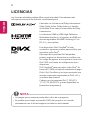 2
2
-
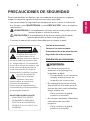 3
3
-
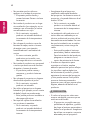 4
4
-
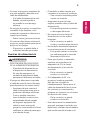 5
5
-
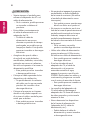 6
6
-
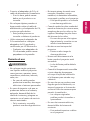 7
7
-
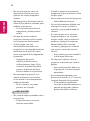 8
8
-
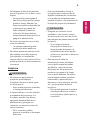 9
9
-
 10
10
-
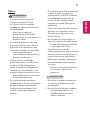 11
11
-
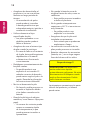 12
12
-
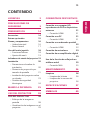 13
13
-
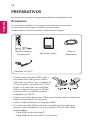 14
14
-
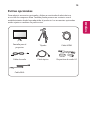 15
15
-
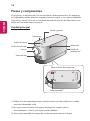 16
16
-
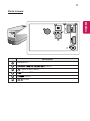 17
17
-
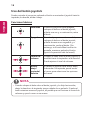 18
18
-
 19
19
-
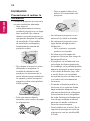 20
20
-
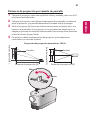 21
21
-
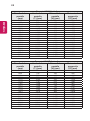 22
22
-
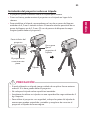 23
23
-
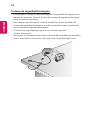 24
24
-
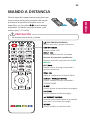 25
25
-
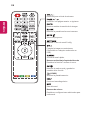 26
26
-
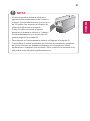 27
27
-
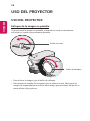 28
28
-
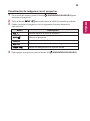 29
29
-
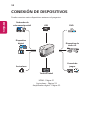 30
30
-
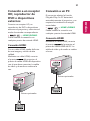 31
31
-
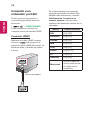 32
32
-
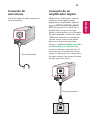 33
33
-
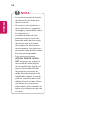 34
34
-
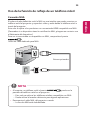 35
35
-
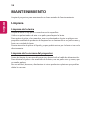 36
36
-
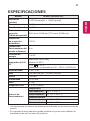 37
37
-
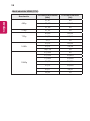 38
38
-
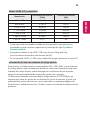 39
39
-
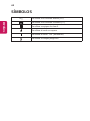 40
40
-
 41
41
-
 42
42
-
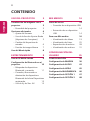 43
43
-
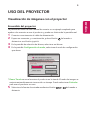 44
44
-
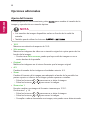 45
45
-
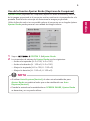 46
46
-
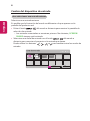 47
47
-
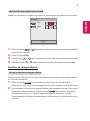 48
48
-
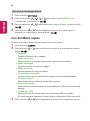 49
49
-
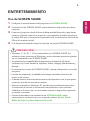 50
50
-
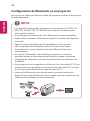 51
51
-
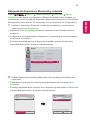 52
52
-
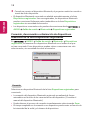 53
53
-
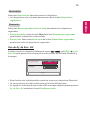 54
54
-
 55
55
-
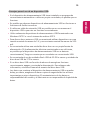 56
56
-
 57
57
-
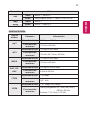 58
58
-
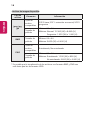 59
59
-
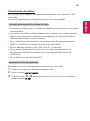 60
60
-
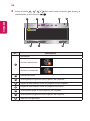 61
61
-
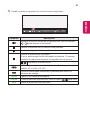 62
62
-
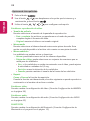 63
63
-
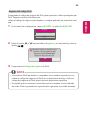 64
64
-
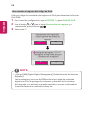 65
65
-
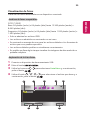 66
66
-
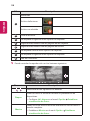 67
67
-
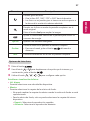 68
68
-
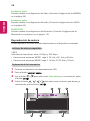 69
69
-
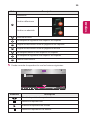 70
70
-
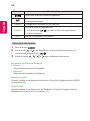 71
71
-
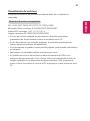 72
72
-
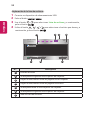 73
73
-
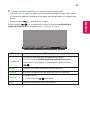 74
74
-
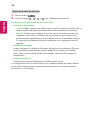 75
75
-
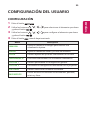 76
76
-
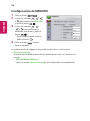 77
77
-
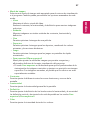 78
78
-
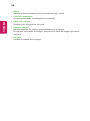 79
79
-
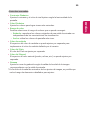 80
80
-
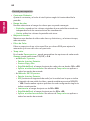 81
81
-
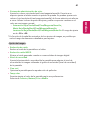 82
82
-
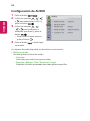 83
83
-
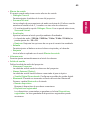 84
84
-
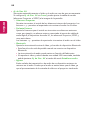 85
85
-
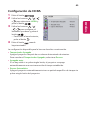 86
86
-
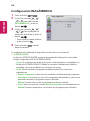 87
87
-
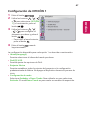 88
88
-
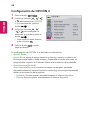 89
89
-
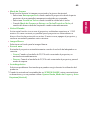 90
90
-
 91
91